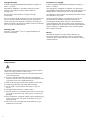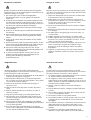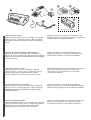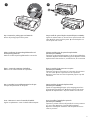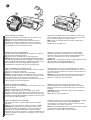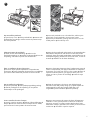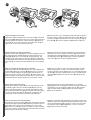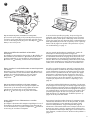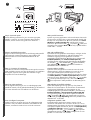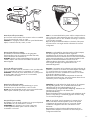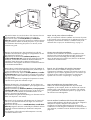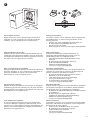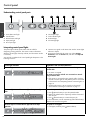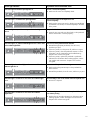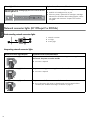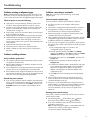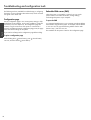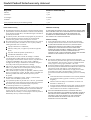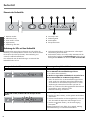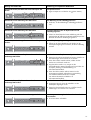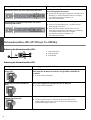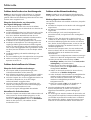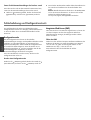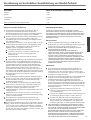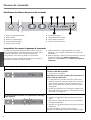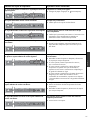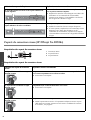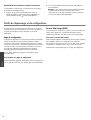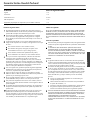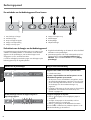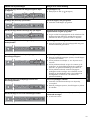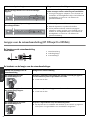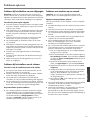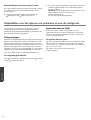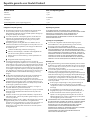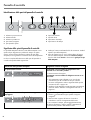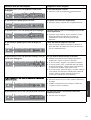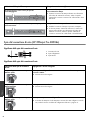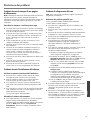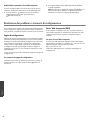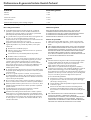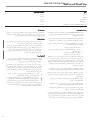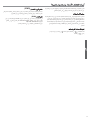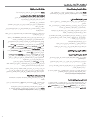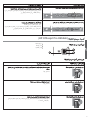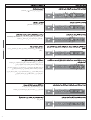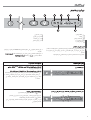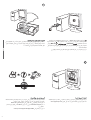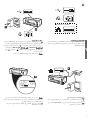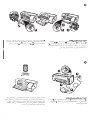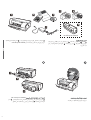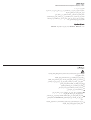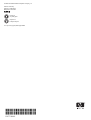HP OFFICEJET PRO K850DN de handleiding
- Categorie
- Afdrukken
- Type
- de handleiding
Pagina wordt geladen...
Pagina wordt geladen...

3
Informationen zur Sicherheit
Beachten Sie beim Einsatz dieses Produkts immer die folgenden
Sicherheitshinweise, um die Verletzungsgefahr und das Risiko eines
elektrischen Schlags zu verringern.
1 Die Anweisungen in der mit dem Druckergelieferten
Dokumentation müssen von Ihnen gelesen und verstanden
worden sein.
2 Verwenden Sie ausschließlich eine geerdete Steckdose für den
Anschluss dieses Produktes an die Stromversorgung. Wenn Sie
sich nicht sicher sind, ob die Steckdose geerdet ist, so lassen Sie
dies durch einen qualifizierten Elektriker überprüfen.
3 Alle am Produkt angebrachten Warnungen und Anweisungen
sind zu befolgen.
4 Ziehen Sie vor dem Reinigen des Produkts den Netzstecker aus
der Steckdose.
5 Dieses Produkt darf nicht in der Nähe von Wasser betrieben
bzw. von einer durchnässten Person aufgestellt oder bedient
werden.
6 Sorgen Sie für sicheren Stand des Produkts auf einer stabilen
Auflagefläche.
7 Wählen Sie für das Produkt einen geschützten Standort, an dem
keine Personen auf das Netzkabel treten oder darüber stolpern
können. Das Netzkabel darf nicht beschädigt werden.
8 Wenn das Produkt nicht richtig funktioniert, lesen Sie den
Abschnitt zur Fehlerbehebung im Online-Benutzerhandbuch auf
der Starter-CD für Ihr Betriebssystem.
9 Im Inneren des Geräts befinden sich keine Teile, die vom
Endnutzer gewartet werden können. Beauftragen Sie mit
Wartung und Instandsetzung qualifiziertes
Kundendienstpersonal.
Consignes de sécurité
Respectez toujours les précautions de sécurité élémentaires quand
vous utilisez ce produit, afin de réduire les risques de blessures dues
au feu ou à un choc électrique.
1 Veuillez lire attentivement toutes les instructions contenues dans
la documentation livrée avec l’imprimante.
2 Utilisez toujours une prise de courant mise à la terre lors du
branchement de ce produit à une source d’alimentation. Si vous
ne savez pas si une prise de courant est mise à la terre,
consultez un électricien qualifié.
3 Suivez tous les avertissements et toutes les instructions indiqués
sur le produit.
4 Débranchez cet appareil des prises murales avant de procéder
à un nettoyage.
5 N’installez jamais cet appareil près d’une source d’eau, ni si
vous êtes mouillé.
6 Installez l’appareil en toute sécurité sur une surface stable.
7 Installez l’appareil dans un lieu protégé où personne ne risque
de marcher sur le cordon ou de trébucher sur celui-ci, et où le
cordon ne risque pas d’être endommagé.
8 Si le produit ne fonctionne pas correctement, reportez-vous à la
section « Dépannage » du guide de l’utilisateur en ligne
disponible sur le CD de démarrage relatif à votre système
d’exploitation.
9 L’appareil ne contient aucune pièce dont l’entretien doit être
réalisé par l’utilisateur. Confiez-en l’entretien à du personnel
qualifié.
Veiligheidsinformatie
Neem bij het gebruik van dit product altijd de elementaire
voorzorgsmaatregelen in acht om de kans op letsel ten gevolge van
brand of elektrische schokken te beperken.
1 Zorg dat u alle instructies in de documentatie die wordt geleverd
bij de printer, hebt gelezen en begrepen.
2 Sluit dit product uitsluitend aan op een geaard stopcontact.
Als u niet zeker weet of een stopcontact geaard is, kunt u advies
inwinnen bij een erkende elektricien.
3 Neem alle op dit product vermelde waarschuwingen en
instructies in acht.
4 Haal het netsnoer uit het stopcontact voordat u dit product
reinigt.
5 Plaats of gebruik dit product niet in de buurt van water of
wanneer u nat bent.
6 Zorg dat het product stevig op een stabiel oppervlak staat.
7 Zet het product op een veilige plaats waar niemand op het
netsnoer kan trappen of erover kan struikelen en het netsnoer
niet wordt beschadigd.
8 Als het product niet goed werkt, raadpleegt u het hoofdstuk
Probleemoplossing in de gebruikershandleiding op de Starter-cd
voor uw besturingssysteem.
9 Dit product bevat geen onderdelen die door de gebruiker
kunnen worden onderhouden. Laat onderhoudswerkzaamheden
over aan erkende onderhoudsmonteurs.
Informazioni sulla sicurezza
Durante l’utilizzo di questo prodotto, attenersi sempre alle
precauzioni di sicurezza di base al fine di ridurre il rischio di lesioni
alle persone derivanti da incendi o scariche elettriche.
1 Si consiglia di leggere e apprendere tutte le istruzioni contenute
nei documenti forniti insieme alla stampante.
2 Per collegare il prodotto a una presa di corrente, utilizzare
esclusivamente una presa elettrica collegata a massa. In caso di
dubbio, contattare un elettricista qualificato per verificare che la
presa elettrica sia collegata a massa.
3 Attenersi a tutte le avvertenze e le istruzioni indicate sul
prodotto.
4 Prima di effettuare la pulizia, scollegare il prodotto dalle prese
aparete.
5 Non installare o utilizzare il prodotto nelle vicinanze di acqua
o se non si è perfettamente asciutti.
6 Posizionare il prodotto su una superficie stabile.
7 Posizionare il prodotto in un luogo riparato, dove non si possa
inciampare sul cavo di alimentazione, che non deve essere
danneggiato.
8 Se il prodotto non funziona correttamente, consultare la sezione
relativa alla risoluzione dei problemi nella guida in linea
dell’utente dal CD di avviamento relativo al proprio sistema
operativo.
9 Il prodotto non include parti riparabili dall’utente. Per le
riparazioni rivolgersi esclusivamente al personale qualificato.

English
4
Deutsch
Français
Nederlands
Italiano
Check the package contents.
1) Printer, 2) power supply and power cord, 3) four ink cartridges:
black (B), cyan (C), magenta (M), yellow (Y), 4) four printheads,
5) printed documentation (setup poster and this Getting Started
Guide),
6) Starter CD (software and electronic documentation), and
7) optional automatic two-sided printing accessory (duplex unit)
(available with the HP Officejet Pro K850dn).
Überprüfen des Verpackungsinhalts auf Vollständigkeit.
1) Drucker, 2) Netzteil und Netzkabel, 3) vier Tintenpatronen:
Schwarz (B), Cyan (C), Magenta (M), Gelb (Y), 4) vier Druckköpfe,
5) gedruckte Dokumentation (Installationsposter und dieser Leitfaden
zur Inbetriebnahme),
6) Starter-CD (Software und Online-Dokumentation), und
7) optionales Zubehör für automatischen beidseitigen Druck
(Duplex-Einheit) (erhältlich für HP Officejet Pro K850dn).
Vérification du contenu du carton.
1) Imprimante, 2) bloc et cordon d’alimentation, 3) quatre
cartouches d’encre : noir (B), cyan (C), magenta (M), jaune (Y),
4) quatre têtes d’impression, 5) documentation imprimée
(poster d’installation et le présent guide de mise en marche),
6) CD de démarrage (logiciel et documentation électronique) et
7) accessoires d’impression recto-verso automatique en
option (unité recto-verso) (disponible avec l’imprimante
HP Officejet Pro K850dn).
Controleer de inhoud van de verpakking.
1) Printer, 2) stroomvoorziening en netsnoer, 3) vier inktpatronen:
zwart (B), cyaan (C), magenta (M), geel (Y), 4) vier printkoppen,
5) gedrukte documentatie (installatieposter en deze beknopte
installatiehandleiding),
6) Starter-cd (software en elektronische documentatie) en
7) optionele eenheid voor automatisch dubbelzijdig afdrukken
(duplexeenheid) (verkrijgbaar bij de HP Officejet Pro K850dn).
Verificare il contenuto dell’imballo.
1) Stampante, 2) alimentazione e cavo di alimentazione, 3) quattro
cartucce di inchiostro: nero (B), ciano (C), magenta (M), giallo (Y),
4) quattro testine di stampa, 5) documentazione stampata
(impostazione poster e la presente Guida introduttiva),
6) CD di avviamento (software e documentazione elettronica) e
7) accessori di stampa fronte retro automatica opzionale
(unità duplex) (disponibile con HP Officejet Pro K850dn).
HP Officejet Pro K850dn
7
6
43
5
1
2

5
Step 1: Remove the packing tapes and materials.
Remove all packing tapes from the printer.
Step 2: Install the optional duplex unit (HP Officejet Pro K850dn).
1) Push the release buttons on the rear-access panel towards each
other. 2) Pull the panel out of the printer. 3) Insert the duplex unit
into the printer until it clicks.
Schritt 1: Entfernen der Verpackungsklebestreifen und
des Verpackungsmaterials.
Entfernen Sie alle Verpackungsklebestreifen vom Drucker.
Schritt 2: Installieren Sie die optionale Duplex-Einheit
(HP Officejet Pro K850dn).
1) Drücken Sie die Entriegelungstasten an der hinteren Abdeckung
zusammen. 2) Ziehen Sie die Abdeckung heraus. 3) Setzen Sie die
Duplex-Einheit in den Drucker ein, und drücken Sie, bis sie einrastet.
Étape 1 : Retrait des matériaux d’emballage.
Retirez tous les rubans adhésifs de l’imprimante.
Étape 2 : Installez l’unité recto-verso en option
(HP Officejet Pro K850dn).
1) Poussez les boutons d’ouverture sur le panneau d’accès arrière
l’un vers l’autre. 2) Tirez le panneau hors de l’imprimante.
3) Insérez l’unité recto-verso dans l’imprimante jusqu’à ce qu’elle
s’enclenche.
Stap 1: Verwijder het verpakkingsmateriaal en de tape.
Verwijder alle plakstroken van de printer.
Stap 2: Installeer de optionele duplexeenheid
(HP Officejet Pro K850dn).
1) Druk de ontgrendelingsknoppen op het toegangspaneel aan
de achterzijde naar elkaar toe. 2) Haal het paneel uit de printer.
3) Plaats de duplexeenheid in de printer totdat u een klik hoort.
Punto 1: Rimuovere i nastri e il materiale di imballo.
Togliere completamente i nastri di imballo dalla stampante.
Punto 2: Installare l’unità duplex opzionale
(HP Officejet Pro K850dn).
1) Premere i pulsanti di rilascio del pannello di accesso posteriore
uno verso l’altro. 2) Estrarre il pannello dalla stampante.
3) Inserire l’unità duplex automatico nella stampante finché non
scatta in posizione.
1 2
1
2
3

English
6
Deutsch
Français
Nederlands
Italiano
1
2
3
3
4
Step 3: Install the ink cartridges.
1) Press and release the ink cartridge cover to open the cover.
2) Remove each ink cartridge from its package.
Caution: HP recognizes each customer’s choice but cannot
guarantee the quality or reliability of non-HP ink cartridges.
Printer services or repairs required as a result of using non-HP
ink cartridges are not covered under warranty.
3) Align each cartridge with its color-coded slot, and then insert
each cartridge into its slot. To ensure proper contact, press down
firmly on each cartridge until it snaps into place.
Note: All four ink cartridges must be correctly installed for the
printer to work.
4) Close the ink cartridge cover.
Schritt 3: Einsetzen der Tintenpatronen.
1) Öffnen Sie die obere Abdeckung der Tintenpatrone, indem Sie
darauf drücken und wieder loslassen.
2) Nehmen Sie die Tintenpatronen aus der Verpackung.
Achtung: HP erkennt zwar die freie Wahlmöglichkeit des Kunden
an, kann aber die Qualität und Zuverlässigkeit von Tintenpatronen
anderer Hersteller nicht garantieren. Schäden am Drucker, die auf
die Verwendung nicht von HP hergestellter Tintenpatronen
zurückzuführen sind, fallen nicht unter die Gewährleistung.
3) Richten Sie die Patronen nacheinander an ihrem farblich
markierten Schacht aus, und setzen Sie sie in den jeweiligen
Schacht ein. Drücken Sie die Patronen nacheinander fest nach
unten, bis sie einrasten. Nur so ist der richtige Kontakt
gewährleistet.
Hinweis: Alle vier Tintenpatronen müssen richtig eingesetzt werden,
damit Ihr Drucker ordnungsgemäß funktioniert.
4) Schließen Sie die Tintenpatronenabdeckung.
Étape 3 : Installation des cartouches d’encre.
1) Pour ouvrir le capot des cartouches d’encre, exercez une légère
pression sur celui-ci, puis relâchez-le.
2) Retirez les cartouches d’encre de leur emballage.
Attention : HP respecte le choix des utilisateurs, mais n’est pas en
mesure de garantir la qualité ou la fiabilité des cartouches d’encre
d’une autre marque. Les interventions ou réparations de
l’imprimante consécutives à l’utilisation de cartouches d’encre non
HP ne sont pas couvertes par la garantie.
3) Alignez chaque cartouche sur l’emplacement de la couleur
correspondante, puis insérez-la dans le logement. Pour assurer un
bon contact, appuyez fermement sur chaque cartouche jusqu’à ce
qu’elle s’enclenche.
Remarque : Les quatre cartouches d’encre doivent être mises en
place correctement pour que l’imprimante puisse fonctionner.
4) Fermez le capot des cartouches d’encre.
Stap 3: De inktpatronen installeren.
1) Druk op de klep van de inktpatronen in en laat deze weer los om
de klep te openen.
2) Haal de inktpatronen uit de verpakking.
Let op: er mogen inktpatronen van een ander merk worden
gebruikt, maar HP kan de kwaliteit of betrouwbaarheid van deze
inktpatronen niet garanderen. Reparaties of service als gevolg van
het gebruik van bijgevulde inktpatronen of patronen die niet van HP
zijn, vallen niet onder de garantie.
3) Plaats de patronen ter hoogte van de sleuven met de
bijbehorende kleurcode en bevestig de patronen in de sleuven.
Bevestig de inktpatronen goed door deze stevig in de sleuf vast
te klikken.
Opmerking: de printer werkt alleen als alle vier de inktpatronen
goed zijn bevestigd.
4) Sluit de klep van de inktpatronen.
Punto 3: Installare le cartucce di stampa.
1) Premere e rilasciare il coperchio della cartuccia di stampa
per aprirlo.
2) Rimuovere ciascuna cartuccia di stampa dal proprio imballo.
Attenzione: pur rispettando le scelte dei propri clienti, HP non
garantisce la qualità o l’affidabilità di cartucce di stampa non
originali HP. Gli interventi di assistenza o riparazione della
stampante che si rendono necessari in conseguenza dell’utilizzo di
cartucce di stampa non originali HP o ricaricate non sono coperti
dalla garanzia.
3) Allineare ciascuna cartuccia al relativo alloggiamento codificato
in colore, quindi inserire la cartuccia nell’alloggiamento.
Per assicurare un corretto contatto, premere con decisione sulle
cartucce finché non scattano in posizione.
Nota: Perché la stampante funzioni, è necessario che tutte e quattro
le cartucce siano state installate correttamente.
4) Chiudere il coperchio delle cartucce di stampa.

7
Step 4: Install the printheads.
1) Open the top cover. 2) Lift the printhead latch. 3) Remove each
printhead from its package, and then remove the protective tape
from each printhead.
4) Insert each printhead into its color-coded slot, and then press
down firmly on each printhead to ensure proper contact.
5) Close the printhead latch, pressing down to ensure it is in the
locked position. 6) Close the top cover.
Schritt 4: Einsetzen der Druckköpfe.
1) Öffnen Sie die obere Abdeckung. 2) Heben Sie die
Druckkopfverriegelung an. 3) Nehmen Sie die Druckköpfe aus der
Verpackung, und ziehen Sie jeweils die Schutzfolie ab.
4) Setzen Sie die Druckköpfe nacheinander in den entsprechenden
farbcodierten Steckplatz ein und drücken Sie dann fest auf den
Druckkopf, damit der Kontakt gewährleistet ist. 5) Schließen Sie die
Druckkopfverriegelung. Drücken Sie sie fest nach unten, so dass sie
einrastet. 6) Schließen Sie die obere Abdeckung.
Étape 4 : Installation des têtes d’impression.
1) Ouvrez le capot supérieur. 2) Soulevez le loquet des têtes
d’impression. 3) Sortez chaque tête d’impression de son emballage,
puis retirez le ruban adhésif de protection de chacune d’elles.
4) Insérez chaque tête d’impression dans l’emplacement portant la
couleur correspondante, puis appuyez fermement sur chaque tête
d’impression vers le bas pour assurer un bon contact. 5) Fermez le
loquet de la tête d’impression, puis appuyez dessus pour vous
assurer qu’il est en position de verrouillage. 6) Fermez le capot
supérieur.
Stap 4: Installeer de printkoppen.
1) Open de printerkap. 2) Til de printkopvergrendeling omhoog.
3) Haal de printkoppen uit de verpakking en verwijder de
beschermtape van de printkoppen.
4) Plaats de printkoppen in de sleuven met de bijbehorende
kleurcode en duw elke printkop stevig op zijn plaats. 5) Sluit de
printkopgrendel en druk deze omlaag zodat deze in de
vergrendelde positie terechtkomt. 6) Sluit de printerkap.
Punto 4: Installare le testine di stampa.
1) Aprire il coperchio superiore. 2) Sollevare il fermo della testina di
stampa. 3) Rimuovere ciascuna testina di stampa dal suo imballo,
quindi rimuovere il nastro protettivo da ciascuna testina.
4) Inserire ciascuna testina di stampa nel relativo alloggiamento
codificato in colore, quindi premere con decisione su ciascuna
testina per assicurare il contatto completo. 5) Chiudere il fermo
delle testine di stampa, premendo verso il basso per assicurarsi che
sia bloccato. 6) Chiudere il coperchio superiore.
4
1
3
2
4
5
6

English
8
Deutsch
Français
Nederlands
Italiano
Step 5: Load paper in the printer.
1) Raise the output tray. 2) Press the input tray lock (a), and extend
the input tray (b). 3) Press the button on top of the paper guide and
slide the guide to the left to the outermost position. 4) Insert up to
150 sheets of A4- or Letter-size paper, print-side down, along the
right side of the input tray until the paper stops.
5) Press the button on top of the paper guide and slide the guide to
the right until the guide stops at the edge of the media. 6) Press the
input tray lock (a), and push the tray in until it stops at the edge of
the media (b). 7) Lower the output tray. 8) Extend the output tray.
Schritt 5: Einlegen von Papier in die Fächer.
1) Schwenken Sie das Ausgabefach nach oben. 2) Drücken Sie auf
die Verriegelung des Zufuhrfachs (a), und ziehen Sie das Fach
heraus (b). 3) Drücken Sie die Taste auf der Papierführung, und
schieben Sie die Führung ganz nach links. 4) Legen Sie maximal
150 Blatt Papier des Formats A4 oder Letter mit der Druckseite nach
unten entlang der rechten Seite des Zufuhrfachs bis zum Anschlag
ein.
5) Drücken Sie die Taste auf der Papierführung, und schieben Sie
die Führung so weit wie möglich nach rechts. 6) Drücken Sie die
Verriegelung des Zufuhrfachs (a), und schieben Sie das Fach bis
zum Papierrand hinein (b). 7) Schwenken Sie das Ausgabefach
nach unten. 8) Ziehen Sie das Ausgabefach heraus.
Étape 5 : Chargement du papier dans l’imprimante.
1) Soulevez le bac de sortie. 2) Appuyez sur le verrouillage du bac
d’entrée (a) et déployez ce dernier (b). 3) Appuyez sur le bouton
situé sur la partie supérieure du guide papier et faites glisser ce
dernier le plus loin possible vers la gauche. 4) Insérez jusqu’à 150
feuilles de papier A4 ou Lettre, face à imprimer vers le bas, le long
du bord droit du bac d’entrée jusqu’à ce que le papier s’arrête.
5) Appuyez sur le bouton situé sur la partie supérieure du guide
papier et faites glisser ce dernier vers la droite jusqu’à ce qu’il
s’arrête au bord du support. 6) Appuyez sur le verrouillage du bac
d’entrée (a) et poussez ce dernier jusqu’à ce qu’il s’arrête au bord
du support (b). 7) Abaissez le bac de sortie. 8) Déployez le bac
de sortie.
Stap 5: Plaats papier in de printer.
1) Klap de uitvoerlade omhoog. 2) Druk de vergrendeling van de
invoerlade in (a) en trek de invoerlade uit (b). 3) Druk de knop
boven op de papiergeleider in en schuif de papiergeleider naar
links tot deze niet verder kan. 4) Plaats maximaal 150 vellen papier
van A4- of Letter-formaat met de afdrukzijde omlaag tegen de
rechterzijde van de invoerlade tot de stapel niet verder kan.
5) Druk de knop boven op de papiergeleider in en schuif de
papiergeleider naar rechts tegen de rand van de stapel. 6) Druk de
vergrendeling van de invoerlade in (a) en duw de lade in totdat
deze niet meer verder kan (b). 7) Laat de uitvoerlade zakken.
8) Trek de uitvoerlade uit.
Punto 5: Caricare la carta nella stampante.
1) Sollevare il vassoio di raccolta. 2) Premere il fermo del vassoio di
alimentazione (a) ed estenderlo (b). 3) Premere il pulsante sopra la
guida della carta e farla scorrere completamente verso sinistra.
4) Inserire fino a 150 fogli formato A4 o Letter, con il lato di stampa
rivolto verso il basso, spingendoli lungo il lato destro del vassoio di
alimentazione finché la carta si blocca.
5) Premere il pulsante sulla guida della carta e farla scorrere verso
destra fino a toccare l’estremità dei supporti. 6) Premere il fermo del
vassoio di alimentazione (a) e spingere il vassoio fino a bloccarlo
sul bordo del supporto (b). 7) Abbassare il vassoio di raccolta.
8) Estendere il vassoio di raccolta.
HP D
eskjet
9800
5
1
2a
2b
3
4
5
6a
6b
7
8

9
Step 6: Connect the power cord and turn on the printer.
1) Connect the power supply to the printer. 2) Connect the power
cord to the power supply. 3) Connect the other end of the power
cord to an alternating current (AC) power outlet. 4) Press (Power
button) to turn on the printer.
To ensure the best possible print quality, the printer aligns the
printheads. At the beginning of the alignment process, the Power
light blinks and the printer prints a status page. At the end of the
process, the printer prints two alignment pages. Printhead alignment
takes approximately 8 minutes. Do not open any covers or push any
buttons until the pages have printed. If the printer does not print,
see “Troubleshooting” on page 17.
Schritt 6: Anschließen des Netzkabels und Einschalten
des Druckers.
1) Schließen Sie das Netzteil an den Drucker an. 2) Schließen Sie
das Netzkabel an das Netzteil an. 3) Schließen Sie das andere
Ende des Netzkabels an eine Steckdose für Wechselspannung an.
4) Drücken Sie (Netztaste), um den Drucker einzuschalten.
Um eine optimale Druckqualität zu gewährleisten, werden die
Druckköpfe vom Drucker ausgerichtet. Zu Beginn des
Ausrichtungsvorgangs blinkt die Power-LED und der Drucker druckt
eine Statusseite. Am Ende des Vorgangs druckt der Drucker zwei
Ausrichtungsseiten. Die Ausrichtung des Druckkopfs dauert ca. 8
Minuten. Öffnen Sie keine Abdeckung und drücken Sie keine Taste,
bis die Seiten ausgedruckt sind. Wenn die Seiten nicht gedruckt
werden, lesen Sie im Abschnitt “Fehlersuche” auf Seite 23 nach.
Étape 6 : Branchez le cordon d’alimentation et mettez l’imprimante
sous tension.
1) Branchez le bloc d’alimentation à l’imprimante. 2) Branchez le
cordon d’alimentation au bloc d’alimentation. 3) Branchez l’autre
extrémité du cordon d’alimentation sur une prise secteur.
4) Appuyez sur (bouton Alimentation) pour allumer
l’imprimante.
Pour offrir une qualité d’impression optimale, l’imprimante aligne
les têtes d’impression. Au début de la procédure d’alignement, le
voyant d’alimentation clignote et l’imprimante imprime une page
d’état. Une fois la procédure terminée, elle imprime deux pages
d’alignement. L’alignement des têtes d’impression dure environ
8 minutes. N’ouvrez aucun capot et n’appuyez sur aucun bouton
tant que les pages n’ont pas été imprimées. Si le document ne
s’imprime pas, reportez-vous à la section « Dépannage », à la
page 29.
Stap 6: Het netsnoer aansluiten en de printer aanzetten.
1) Sluit de stroomvoorziening aan op de printer. 2) Sluit het
netsnoer aan op de stroomvoorziening. 3) Sluit het andere
uiteinde van het netsnoer aan op een stopcontact (AC).
4) Druk op (Aan/uit-knop) om de printer aan te zetten.
Om de best mogelijke afdrukkwaliteit te garanderen, lijnt de printer
de printkoppen uit. Aan het begin van het uitlijningsproces knippert
het Aan/uit-lampje en drukt de printer een statuspagina af. Aan het
einde van het proces drukt de printer twee testpagina’s af. Uitlijning
van printkoppen duurt ongeveer acht minuten. Open tijdens deze
procedure geen kleppen en druk niet op knoppen, maar wacht
totdat de pagina’s zijn afgedrukt. Zie “Problemen oplossen” op
pagina 35 als de printer niet afdrukt.
Punto 6: Collegare il cavo di alimentazione e accendere
la stampante.
1) Collegare l’alimentatore alla stampante. 2) Collegare il cavo di
alimentazione all’alimentatore. 3) Collegare l’altra estremità del
cavo di alimentazione a una presa CA. 4) Premere (pulsante di
accensione) per accendere la stampante.
Per assicurare la migliore qualità di stampa, la stampante esegue
l’allineamento delle testine. All’inizio di tale procedura, la spia di
accensione lampeggia e viene stampata una pagina di stato.
Al termine della procedura, vengono stampate due pagine di
allineamento. L’allineamento delle testine di stampa richiede circa
8 minuti. Non aprire i coperchi o premere nessun pulsante prima
del completamento della stampa delle pagine. Se il documento non
viene stampato, consultare la sezione “Risoluzione dei problemi“ a
pagina 41.
6
1
3
4
2

English
10
Deutsch
Français
Nederlands
Italiano
Step 7: Connect the printer.
See the following instructions for your connection type (USB,
parallel, or network). For more information about installing
software, see the onscreen user guide on the Starter CD.
USB or parallel connection:
1) Close any running applications and insert the Starter CD into the
CD drive. If the CD menu does not start automatically, double-click
the setup icon on the Starter CD. 2) On the CD menu, click Install
(Windows) or Install Driver (Mac OS), and follow the onscreen
instructions. 3) Connect the USB ( ) or parallel ( ) cable (sold
separately) when prompted. Note: Connect only a parallel cable or
a USB cable — not both.
Schritt 7: Anschließen des Druckers.
Folgen Sie den Anweisungen für Ihren Anschlusstyp (USB, parallel
oder Netzwerk). Weitere Informationen zum Installieren der
Software finden Sie im Online-Benutzerhandbuch auf der
Starter-CD.
USB- oder Parallelanschluss:
1) Schließen Sie alle geöffneten Anwendungen, und legen Sie die
Starter-CD in das CD-Laufwerk ein. Falls das CD-Menü nicht
automatisch angezeigt wird, doppelklicken Sie auf das
Setup-Symbol auf der Starter-CD. 2) Klicken Sie im CD-Menü auf
Installation (Windows) oder Treiber-Installation (Mac OS),
und folgen Sie den Anleitungen auf dem Bildschirm. 3) Schließen
Sie das USB- ( ) oder Parallelkabel ( ) (getrennt erhältlich)
nach Aufforderung an. Hinweis: Schließen Sie entweder ein
Parallelkabel oder ein USB-Kabel an.
Étape 7 : Connexion de l’imprimante.
Consultez les instructions correspondant à votre type de connexion
(USB, parallèle ou réseau). Pour plus d’informations sur l’installation
des logiciels, reportez-vous au guide de l’utilisateur en ligne,
disponible sur le CD de démarrage.
Connexion USB ou parallèle :
1) Fermez toutes les applications ouvertes et insérez le CD de
démarrage dans le lecteur de CD-ROM. Si le menu du CD ne
s’ouvre pas automatiquement, double-cliquez sur l’icône
d’installation du CD de démarrage. 2) Dans le menu du CD, cliquez
sur Installer (Windows) ou Installer le pilote (Mac OS) et suivez les
instructions à l’écran. 3) Branchez le câble USB ( ) ou parallèle
( ) (vendu séparément) lorsque vous y êtes invité. Remarque :
branchez uniquement le câble parallèle ou le câble USB, pas les
deux.
Stap 7: De printer aansluiten.
Zie de volgende aanwijzingen voor uw verbindingstype (USB,
parallel of netwerk). Zie de gebruikershandleiding op de Starter-cd
voor meer informatie over het installeren van de software.
USB-verbinding of parallelle verbinding:
1) Sluit alle toepassingen die nog open zijn af en plaats de
Starter-cd in het cd-rom-station. Als het cd-menu niet automatisch
wordt geopend, dubbelklikt u op het pictogram van het
installatieprogramma op de Starter-cd. 2) Klik in het cd-menu op
Installeren (Windows) of Stuurprogramma installeren (Mac OS)
en volg de aanwijzingen op het scherm. 3) Sluit de USB-kabel
( ) of parallelle ( ) kabel (niet meegeleverd) aan wanneer
hierom wordt gevraagd. Opmerking: Sluit óf een parallelle óf een
USB-kabel aan - nooit beide.
Punto 7: Collegare la stampante.
Vedere le istruzioni di seguito per il tipo di collegamento (USB,
parallelo o rete). Per ulteriori informazioni sull’installazione del
software, consultare la Guida in linea sul CD di avviamento.
Collegamento parallelo o USB:
1) Chiudere tutte le applicazioni aperte e inserire il CD di
avviamento nella relativa unità. Se il menu del CD non si avvia
automaticamente, fare doppio clic sull’icona di installazione del CD
di avviamento. 2) Dal menu del CD, fare clic su Installa (Windows)
o Installa driver (Mac OS) e seguire le istruzioni visualizzate.
3) Collegare il cavo USB ( ) o parallelo ( ) (da acquistare
separatamente) quando richiesto. Nota: Collegare solo un cavo
parallelo o un cavo USB – non entrambi.
1
3
2
HP Officejet Pro K850dn
7

11
Network (HP Officejet Pro K850):
1) Connect the network cable to the connector and to an available
port on the network hub, switch, or router.
CAUTION: Do not plug the network cable into a port labeled WAN,
Uplink, or Internet in the hub, switch, or router.
Note: It is recommended that the printer and the computers that use
it be on the same subnet. Repeat the step if the network connector
Link light does not turn on. See “Problems connecting to a network”
in the onscreen user guide.
2) Locate the printer hardware address on the back of the printer
and write it down. You might need this information for network
configuration.
Netzwerk (HP Officejet Pro K850):
1) Schließen Sie das Netzwerkkabel an den geeigneten
Druckeranschluss sowie an einen freien Anschluss des Hubs,
Switch oder Routers des Netzwerks an.
ACHTUNG: Stecken Sie das Netzwerkkabel nicht in einen mit
“WAN”, “Uplink” oder “Internet” beschrifteten Anschluss des
Netzwerkgeräts.
Hinweis: Es wird empfohlen, dass der Drucker und die Computer,
die darauf zugreifen, demselben Subnetz angehören.
Wiederholen Sie den Schritt, wenn die Verbindungsanzeige des
Netzwerkanschlusses nicht leuchtet. Lesen Sie auch unter “Probleme
mit der Netzwerkverbindung” im Online-Benutzerhandbuch nach.
2) Sehen Sie auf der Rückseite des Druckers nach der
Hardware-Adresse des Druckers, und schreiben Sie sie auf.
Diese Angabe benötigen Sie möglicherweise für die
Netzwerkkonfiguration.
Réseau (HP Officejet Pro K850) :
1) Branchez le câble réseau au connecteur et à un port disponible
sur le concentrateur de réseau, le commutateur ou le routeur.
ATTENTION : ne branchez pas le câble réseau sur un port portant
la mention WAN, Uplink ou Internet sur le concentrateur,
le commutateur ou le routeur.
Remarque : l’imprimante et les ordinateurs qui l’utilisent doivent, de
préférence, se trouver sur le même sous-réseau. Répétez cette étape
si le voyant de liaison du connecteur réseau ne s’allume pas.
Reportez-vous à la section “Problème de connexion à un réseau”
du guide de l’utilisateur en ligne.
2) Localisez l’adresse matérielle de l’imprimante à l’arrière de
l’imprimante et prenez-en note. Vous aurez peut-être besoin de ces
informations pour la configuration du réseau.
Netwerk (HP Officejet Pro K850):
1) Sluit de netwerkkabel aan op de aansluiting en op een
beschikbare poort op de netwerkhub, -switch of -router.
LET OP: sluit de netwerkkabel niet aan op een poort met de naam
WAN, Uplink of Internet op de hub, switch of router.
Opmerking: het wordt aanbevolen dat de printer en de computers
die de printer gebruiken, zich in hetzelfde subnet bevinden.
Herhaal de stap als het verbindingslampje van de
netwerkaansluiting niet gaat branden. Raadpleeg ’Problemen met
aansluiten op een netwerk’ in de elektronische
gebruikershandleiding.
2) Zoek het hardware-adres van de printer op de achterkant van de
printer en schrijf dat op. U heeft deze gegevens misschien nodig
voor de netwerkconfiguratie.
Rete (HP Officejet Pro K850):
1) Collegare il cavo di rete al connettore e a una porta disponibile
nell’hub della rete, nel commutatore o nel router.
ATTENZIONE: Non collegare il cavo di rete a una porta
contrassegnata da WAN, Uplink o Internet nell’hub, nel
commutatore o nel router.
Nota: Si consiglia di avere la stampante e il computer che la
utilizza nella stessa sottorete. Ripetere il punto se la spia del
collegamento del connettore di rete non si accende. Vedere
“Problemi di collegamento alla rete” nella Guida in linea
dell’utente.
2) Individuare l’indirizzo hardware della stampante sul lato
posteriore della stampante e annotarlo. Può essere utile per la
configurazione della rete.
1
3
3
2

English
12
Deutsch
Français
Nederlands
Italiano
3) Insert the Starter CD into the CD drive. If the CD menu does not
start automatically, double-click the setup icon on the CD.
4) On the CD menu, click Install (Windows) or Install Driver
(Mac OS), and follow the onscreen instructions to install the software
using the hardware address to identify the printer on your network.
For information about sharing the printer on a network, see the
onscreen user guide.
Step 8: Test the printer software installation.
After you complete the software installation and connect the printer
to the computer, print a document from an application that you use
frequently to ensure that the software is installed correctly. If the
document does not print, see “Troubleshooting” on page 17.
3) Legen Sie die Starter-CD in das CD-Laufwerk ein. Falls das
CD-Menü nicht automatisch angezeigt wird, doppelklicken Sie auf
das Setup-Symbol auf der CD.
4) Klicken Sie im CD-Menü auf Installation (Windows) oder
Treiber-Installation (Mac OS). Folgen Sie den Anleitungen auf dem
Bildschirm, um die Software mithilfe der Hardware-Adresse zu
installieren, damit der Drucker im Netzwerk erkannt wird.
Informationen zum Freigeben des Druckers im Netzwerk finden Sie
im Online-Benutzerhandbuch.
Schritt 8: Testen der Softwareinstallation.
Nachdem Sie die Installation der Software ausgeführt und den
Drucker an den Computer angeschlossen haben, drucken Sie ein
Dokument aus einer Anwendung, die Sie häufig verwenden.
Wenn das Dokument nicht gedruckt wird, lesen Sie im Abschnitt
“Fehlersuche” auf Seite 23 nach.
3) Introduisez le CD de démarrage dans le lecteur de CD-ROM. Si
le menu du CD ne s’ouvre pas automatiquement, double-cliquez sur
l’icône d’installation du CD de démarrage.
4) Dans le menu du CD, cliquez sur Installer (Windows) ou Installer
le pilote (Mac OS) et suivez les instructions à l’écran pour installer le
logiciel en utilisant l’adresse matérielle pour identifier l’imprimante
sur votre réseau.
Pour plus d’informations sur le partage de l’imprimante en réseau,
reportez-vous au guide de l’utilisateur en ligne.
Étape 8 : Test de l’installation du logiciel de l’imprimante.
Après avoir terminé l’installation du logiciel et connecté
l’imprimante à l’ordinateur, imprimez un document à partir d’une
application que vous utilisez régulièrement pour vous assurer que
le logiciel est bien installé. Si le document ne s’imprime pas,
reportez-vous à la section « Dépannage », à la page 29.
3) Plaats de Starter-cd in het cd-rom-station. Als het cd-menu niet
automatisch wordt geopend, dubbelklikt u op het pictogram van het
installatieprogramma op de cd.
4) Klik in het cd-menu op Installeren (Windows) of Stuurprogramma
installeren (Mac OS) en volg de aanwijzingen op het scherm voor
het installeren van de software met het hardware-adres om de
printer in het netwerk te identificeren.
Zie de elektronische gebruikershandleiding voor informatie over het
delen van de printer in een netwerk.
Stap 8: De installatie van de printersoftware testen.
Nadat u de software heeft geïnstalleerd en de printer heeft
aangesloten op de computer, drukt u een document af vanuit een
toepassing die u vaak gebruikt om te controleren of de software
juist is geïnstalleerd. Zie “Problemen oplossen” op pagina 35 als
het document niet wordt afgedrukt.
3) Inserire il CD di avviamento nella relativa unità. Se il menu del
CD non si avvia automaticamente, fare doppio clic sull’icona di
installazione del CD.
4) Dal menu del CD, fare clic su Installa (Windows) o Installa driver
(Mac OS) e seguire le istruzioni visualizzate per installare il software
utilizzando l’indirizzo hardware per identificare la stampante
nella rete.
Per informazioni sulla condivisione della stampante in una rete,
consultare la Guida in linea.
Punto 8: Verificare l’installazione del software della stampante.
Al termine dell’installazione del software e dopo avere collegato la
stampante al computer, stampare un documento da
un’applicazione utilizzata frequentemente per assicurarsi che
l’installazione sia stata eseguita correttamente. Se il documento non
viene stampato, consultare la sezione “Risoluzione dei problemi“ a
pagina 41.
3
4
8

13
Step 9: Register the printer.
Register the printer to receive important support and technical
information. If you do not register your printer during software
installation, you can register later at www.register.hp.com.
Finding more information.
Your printer is ready to use. For information about using the printer
and troubleshooting, as well as warranty information, see the
following resources:
• Onscreen user guide and Readme file on the Starter CD
• HP Instant Support and embedded Web server
(see the onscreen user guide)
• Product support site at www.hp.com/support/officejetprok850
Schritt 9: Registrieren des Druckers.
Registrieren Sie den Drucker, damit Sie Kundenunterstützung und
wichtige technische Informationen erhalten. Wenn Sie den Drucker
nicht während der Installation der Software registrieren, können Sie
dies später unter www.register.hp.com nachholen.
Weitere Informationen.
Ihr Drucker ist betriebsbereit. Weitere Informationen zur
Verwendung und Fehlerbehebung des Druckers sowie zur
Gewährleistung finden Sie in folgenden Quellen:
• Online-Benutzerhandbuch und Readme-Datei auf der
Starter-CD
• HP Instant Support und integrierter Web-Server
(siehe Online-Benutzerhandbuch)
• Website für Produktunterstützung unter
www.hp.com/support/officejetprok850
Étape 9 : Enregistrement de l’imprimante.
Enregistrez l’imprimante afin d’obtenir de l’aide et des informations
techniques importantes. Si vous n’enregistrez pas l’imprimante au
moment de l’installation du logiciel, vous pouvez le faire
ultérieurement sur le site www.register.hp.com.
Informations complémentaires.
Votre imprimante est prête à l’emploi. Pour plus d’informations sur
l’utilisation de l’imprimante, les instructions de dépannage et la
garantie, reportez-vous aux références suivantes :
• au guide de l’utilisateur en ligne et au fichier Lisezmoi
disponibles sur le CD de démarrage ;
• à l’HP Instant Support et au serveur Web intégré
(voir le guide de l’utilisateur en ligne) ;
• au site d’assistance du produit à l’adresse
www.hp.com/support/officejetprok850.
Stap 9: De printer registreren.
Registreer de printer om gebruik te kunnen maken van belangrijke
ondersteuning en technische informatie. Als u de printer niet heeft
geregistreerd tijdens de installatie van de software, kunt u de printer
later registreren op www.register.hp.com.
Aanvullende informatie.
De printer is klaar voor gebruik. Voor meer informatie over het gebruik
van de printer en het oplossen van problemen, alsmede informatie
over de garantie, kunt u de volgende bronnen raadplegen:
• De elektronische gebruikershandleiding en het Leesmij-bestand
op de Starter-cd.
• HP Instant Support en ingebouwde webserver
(raadpleeg de elektronische gebruikershandleiding)
• Website voor productondersteuning op
www.hp.com/support/officejetprok850
Punto 9: Registrare la stampante.
Per ricevere importanti informazioni tecniche e sull’assistenza,
è necessario effettuare la registrazione della stampante. Se tale
operazione non è stata eseguita al momento dell’installazione del
software, sarà possibile registrare la stampante successivamente
all’indirizzo www.register.hp.com.
Ulteriori informazioni.
La stampante è pronta per l’uso. Per informazioni sull’utilizzo della
stampante e sulla risoluzione dei problemi, nonché sulle garanzie,
fare riferimento alle risorse seguenti:
• Guida in linea e file Readme nel CD di avviamento.
• HP Instant Support e server Web incorporato
(vedere Guida in linea dell’utente)
• Sito assistenza prodotti
www.hp.com/support/officejetprok850
9
Pagina wordt geladen...
Pagina wordt geladen...
Pagina wordt geladen...
Pagina wordt geladen...
Pagina wordt geladen...
Pagina wordt geladen...
Pagina wordt geladen...
Pagina wordt geladen...
Pagina wordt geladen...
Pagina wordt geladen...
Pagina wordt geladen...
Pagina wordt geladen...
Pagina wordt geladen...
Pagina wordt geladen...
Pagina wordt geladen...
Pagina wordt geladen...
Pagina wordt geladen...
Pagina wordt geladen...

32
Nederlands
Bedieningspaneel
De onderdelen van het bedieningspaneel leren kennen
1 Aan/Uit-knop en -lampje
2 Annuleren (knop)
3 Knop en lampje Doorgaan
4 Lampje voor Papierstoring
5 Lampje voor Klep open
6 Lampje voor Papier is op
7 Kleurenlampjes
8 Printkoplampje
9 Inktpatroonlampje
De betekenis van de lampjes van het bedieningspaneel
De printerlampjes geven de printerstatus weer en zijn nuttig voor het
vaststellen van afdrukproblemen. In dit hoofdstuk wordt informatie
gegeven over de printerlampjes, wat met deze lampjes wordt
aangegeven en wat u eventueel moet doen.
U vindt een volledige lijst met beschrijvingen van de lampjes op het
bedieningspaneel op de volgende plaatsen:
z de gebruikershandleiding op de Starter-cd. Zie het hoofdstuk
Informatie over de printerlampjes.
z printerstuurprogramma: klik met de rechtermuisknop op het
printerpictogram. Selecteer Voorkeursinstellingen voor
afdrukken. Open het tabblad Services en klik op Hulp bij
printerlampjes.
1
8
2
9
5
3 4 6 7
Indicatie van de printerlampjes Uitleg en uit te voeren handeling
Het Aan/Uit-lampje brandt. De printer is ingeschakeld en niet actief. De printer is
aangesloten door middel van een USB- of parallelle kabel.
z U hoeft niets te doen.
De printer is ingeschakeld en niet actief. De printer is via een
netwerkkabel aangesloten op een netwerk.
z Als de printer via een netwerkkabel is aangesloten, moet u
de netwerkverbindingslampjes controleren om te zien of de
printer verbinding heeft met het netwerk. Zie “De betekenis
van de lampjes voor de netwerkaansluitingen” op
pagina 34.
z Controleer of de printer op de juiste manier op het netwerk is
geïnstalleerd. Zie “Problemen met aansluiten op een
netwerk” op pagina 35.
Het Aan/Uit-lampje brandt en de lampjes Doorgaan en
Papierstoring knipperen.
Er is papier vastgelopen in de printer.
z Druk op (Doorgaan) om het vastgelopen papier te
verwijderen.
z Verwijder al het papier uit de uitvoerlade, zoek het
vastgelopen papier en verwijder het.
z Druk op (Doorgaan) om de afdruktaak te hervatten.
Zie het hoofdstuk “Onderhoud en problemen oplossen” in de
gebruikershandleiding op de Starter-cd.

33
Nederlands
Het Aan/Uit-lampje brandt en de lampjes Doorgaan en Papier
op knipperen.
Het printerpapier is op.
z Plaats papier en druk op (Doorgaan).
De lampjes Aan/Uit en Klep open branden.
Een van de kleppen is niet goed gesloten.
z Controleer of alle kleppen zijn gesloten.
Het Aan/Uit-lampje brandt en het lampje Klep open knippert.
Het paneel aan de achterkant van de printer of de
duplexeenheid zit niet goed op zijn plaats.
z Zorg ervoor dat het toegangspaneel aan de achterkant of de
duplexeenheid (HP Officejet Pro K850dn kleurenprinter)
helemaal naar binnen is geschoven achter in de printer.
Het Aan/Uit-lampje brandt en de lampjes Klep open en
Printkop branden.
De printkopgrendel is niet vergrendeld.
z Open de bovenklep en duw de printkopgrendel stevig naar
beneden totdat deze goed vast zit.
Het Aan/Uit-lampje brandt en het printkoplampje en één of meer
kleurenlampjes knipperen.
Een of meer printkoppen moeten worden nagekeken.
z Plaats de betreffende printkoppen opnieuw, sluit alle kleppen
en probeer af te drukken.
z Als het probleem niet verholpen is, zet u de printer uit en
weer aan.
z Als het probleem aanhoudt, reinigt u de contacten op de
printkoppen. Zie het hoofdstuk Onderhoud en problemen
oplossen in de gebruikershandleiding op de Starter-cd.
z Als het probleem aanhoudt, moeten de aangegeven
printkoppen worden vervangen. Voor informatie over het
bestellen van benodigdheden bekijkt u het hoofdstuk HP
benodigdheden en accessoires in de elektronische
gebruikershandleiding.
Het Aan/Uit-lampje, het printkoplampje en één of meer
kleurenlampjes branden.
Een of meer printkoppen ontbreken.
z Controleer of de beschermende tape van de printkop
is verwijderd.
z Plaats de printkoppen opnieuw, sluit alle kleppen en probeer
af te drukken.
Het Aan/Uit-lampje en een of meer kleurenlampjes branden.
De inkt in één van de inktpatronen is bijna op en de inktpatroon
moet worden vervangen.
z U hoeft niets te doen.
Indicatie van de printerlampjes Uitleg en uit te voeren handeling

34
Nederlands
Lampjes voor de netwerkaansluiting (HP Officejet Pro K850dn)
De lampjes voor de netwerkaansluiting
leren kennen
1 Netwerkaansluiting
2 Verbindingslampje
3 Activiteitenlampje
De betekenis van de lampjes voor de netwerkaansluitingen
Het Aan/Uit-lampje brandt en een of meer kleurenlampjes
knipperen.
De inkt in één van de inktpatronen is op en de patroon moet
worden vervangen voordat u verder kunt gaan met afdrukken.
z Vervang de aangegeven inktpatroon. Voor informatie over
het bestellen van benodigdheden bekijkt u het hoofdstuk HP
benodigdheden en accessoires in de elektronische
gebruikershandleiding.
Het Aan/Uit-lampje, het inktpatroonlampje en één of meer
kleurenlampjes branden.
Een of meer inktpatronen ontbreken.
z Plaats de inktpatronen en probeer af te drukken.
z Als het probleem aanhoudt, moeten de aangegeven
inktpatronen worden vervangen. Voor informatie over het
bestellen van benodigdheden bekijkt u het hoofdstuk HP
benodigdheden en accessoires in de elektronische
gebruikershandleiding.
Indicatie van de printerlampjes Uitleg en uit te voeren handeling
1
2
3
Indicatie van de lampjes voor de
netwerkaansluiting
Uitleg en uit te voeren handeling
Het verbindingslampje brandt.
Het activiteitenlampje is uit.
De printer is aangesloten op het netwerk maar ontvangt of verzendt geen gegevens
over het netwerk. De printer is ingeschakeld en niet actief.
z U hoeft niets te doen.
Het verbindingslampje brandt.
Het activiteitenlampje knippert.
De printer ontvangt of verzendt gegevens over het netwerk.
z U hoeft niets te doen.
Het verbindingslampje brandt niet.
Het activiteitenlampje is uit.
De printer is uitgeschakeld of niet op het netwerk aangesloten.
z Zet de printer aan. Zie “Problemen met aansluiten op een netwerk” op pagina 35.
als de printer al is ingeschakeld en een netwerkkabel is aangesloten.

35
Nederlands
Problemen oplossen
Problemen bij het afdrukken van een uitlijnpagina
Opmerking: het uitlijnen van printkoppen duurt ongeveer acht
minuten. Aan het eind van het proces worden er twee testpagina’s
afgedrukt. Open tijdens deze procedure geen kleppen en druk niet
op knoppen, maar wacht totdat de uitlijnpagina’s zijn afgedrukt.
Controleer de printer op het volgende:
z Controleer of het Aan/uit-lampje brandt en niet knippert. Nadat
de printer is aangezet, heeft de printer ongeveer 45 seconden
nodig om op te warmen.
z Geen enkel lampje op het bedieningspaneel brand of knippert
en de printer is klaar om af te drukken. Wanneer er lampjes
branden of knipperen raadpleegt u “Bedieningspaneel” op
pagina 32.
z Controleer of de stroomvoorziening, het netsnoer en andere
kabels werken en goed op de printer zijn aangesloten.
z Alle verpakkingstape en -materialen moeten van de printer
zijn verwijderd.
z Printkoppen en inktpatronen moeten goed geplaatst zijn in de
juiste met kleuren gecodeerde sleuven. Druk de printkoppen en
inktpatronen goed op hun plaats. Controleer of de tape van alle
printkoppen is verwijderd.
z Controleer of de printkopgrendel vastzit en of alle kleppen
gesloten zijn.
z Controleer of het achterpaneel of de duplexeenheid stevig op
zijn plaats zit.
z Media moeten goed in de lade geplaatst zijn en niet in de
printer zijn vastgelopen.
Problemen bij het installeren van de software
Controleer of aan de installatievereisten wordt voldaan
z De computer moet voldoen aan de systeemvereisten (zie de
gebruikershandleiding op de Starter-cd).
z Voordat u software op een computer met Windows installeert,
moeten alle andere programma’s zijn afgesloten.
z Als het pad naar het cd-rom-station niet wordt herkend,
controleert u of u de juiste stationsaanduiding heeft opgegeven.
z Als uw computer de cd in het cd-station niet herkent, controleert
u of de cd is beschadigd. U kunt het printerstuurprogramma ook
downloaden via www.hp.com/support/officejetprok850.
De printersoftware opnieuw installeren
z Als u Windows gebruikt en de printer niet door de computer
wordt gedetecteerd, moet u het hulpprogramma Uninstaller
uitvoeren om het printerstuurprogramma volledig te verwijderen.
Op de Starter-cd klikt u op Hulpprogramma’s en klikt u
vervolgens op Uninstaller. Start de computer opnieuw op en
installeer het printerstuurprogramma opnieuw.
Problemen met aansluiten op een netwerk
Opmerking: als u een van de volgende maatregelen heeft
getroffen, moet u het installatieprogramma opnieuw uitvoeren.
Algemene netwerkproblemen oplossen
Als u de printersoftware niet kunt installeren, moet u het volgende
controleren:
z Alle kabelverbindingen tussen de computer en printer moeten in
orde zijn.
z Het netwerk functioneert en de netwerk-hub is ingeschakeld.
z Alle toepassingen moeten afgesloten of tijdelijk uitgeschakeld
zijn, inclusief eventuele antivirusprogramma’s en persoonlijke
firewalls.
z De printer moet op hetzelfde subnet zijn geïnstalleerd als de
computers die van de printer gebruikmaken.
z Als het installatieprogramma de printer niet kan vinden,
drukt u de configuratiepagina af en voert u het IP-adres
handmatig in het installatieprogramma in.
z Als u een computer met Windows gebruikt, moet u controleren
of de netwerkpoorten die in het printerstuurprogramma zijn
gemaakt, overeenkomen met het IP-adres van de printer.
1 Druk een configuratiepagina af. Zie “Configuratiepagina”
op pagina 36 voor instructies.
2 Klik op het bureaublad van Windows achtereenvolgens op
Start, Instellingen en Printers. U kunt ook klikken op Start en
vervolgens op Printers en faxapparaten (afhankelijk van het
besturingssysteem).
3 Klik met de rechtermuisknop op het pictogram van de
printer, kies Eigenschappen en open het tabblad Poorten.
4 Selecteer de TCP/IP-poort voor de printer en klik op Poort
configureren.
5 Vergelijk het IP-adres in het dialoogvenster met het IP-adres
op de configuratiepagina: deze twee moeten aan elkaar
gelijk zijn. Als de IP-adressen niet overeenkomen,
wijzigt u het IP-adres in het dialoogvenster in het adres op
de configuratiepagina.
6 Klik tweemaal op OK om de instellingen op te slaan en de
dialoogvensters te sluiten.
z Als het verbindingslampje op de netwerkaansluiting niet brandt,
controleert u of aan alle voorwaarden onder Algemene
netwerkproblemen oplossen is voldaan.
z Hoewel het niet raadzaam is een vast IP-adres aan de printer
toe te wijzen, kunt u sommige installatieproblemen
(bijvoorbeeld een conflict met een firewall) mogelijk oplossen
door dit toch te doen. Raadpleeg de gebruikershandleiding op
de Starter-cd voor meer informatie.

36
Nederlands
Netwerkinstellingen van de printer opnieuw instellen
Als er geen verbinding tussen de printer en het netwerk tot stand
kan worden gebracht, kunt u de netwerkinstellingen van de
printer wijzigen:
z Houd (Aan/Uit-knop) ingedrukt, druk driemaal op
(Doorgaan) en laat (Aan/Uit-knop) dan los.
z Als u het printerstuurprogramma heeft geïnstalleerd, moet u de
installatie ongedaan maken en het printerstuurprogramma
opnieuw installeren.
Opmerking: Zie het leesmij-bestand en de release-info voor de
laatste informatie of ga naar de website voor
productondersteuning op
www.hp.com/support/officejetprok850.
Hulpmiddelen voor het oplossen van problemen en voor de configuratie
Voor het oplossen van problemen met de printer en voor de
configuratie van de printer zijn de volgende hulpmiddelen
beschikbaar. Zie de gebruikershandleiding op de Starter-cd voor
meer informatie over deze hulpmiddelen.
Configuratiepagina
Gebruik de configuratiepagina om de huidige printerinstellingen te
bekijken, hulp te zoeken bij het oplossen van problemen met de
printer en om de plaatsing van optionele accessoires zoals een
duplexeenheid te controleren. De configuratiepagina bevat ook een
log met recente gebeurtenissen. Als de printer op een netwerk is
aangesloten, wordt een extra configuratiepagina voor het netwerk
afgedrukt. Hierop staan de netwerkinstellingen voor de printer.
Als u HP wilt bellen, drukt u eerst de configuratiepagina af.
Een configuratiepagina afdrukken
Houd (Aan/Uit-knop) ingedrukt, druk eenmaal op (Annuleren)
en laat (Aan/Uit-knop) dan los.
Ingebouwde webserver (EWS)
Als de printer op een netwerk is aangesloten, kunt u de
ingebouwde webserver van de printer gebruiken om informatie
over de status te bekijken, instellingen te wijzigen en de printer
vanaf de computer te beheren.
De ingesloten webserver openen
Typ in een ondersteunde webbrowser op uw computer het IP-adres
dat aan de printer is toegewezen. Als het IP-adres bijvoorbeeld
123.123.123.123 is, typt u het volgende adres in de webbrowser:
http://123.123.123.123.
Het IP-adres voor de printer wordt vermeld op de
configuratiepagina.
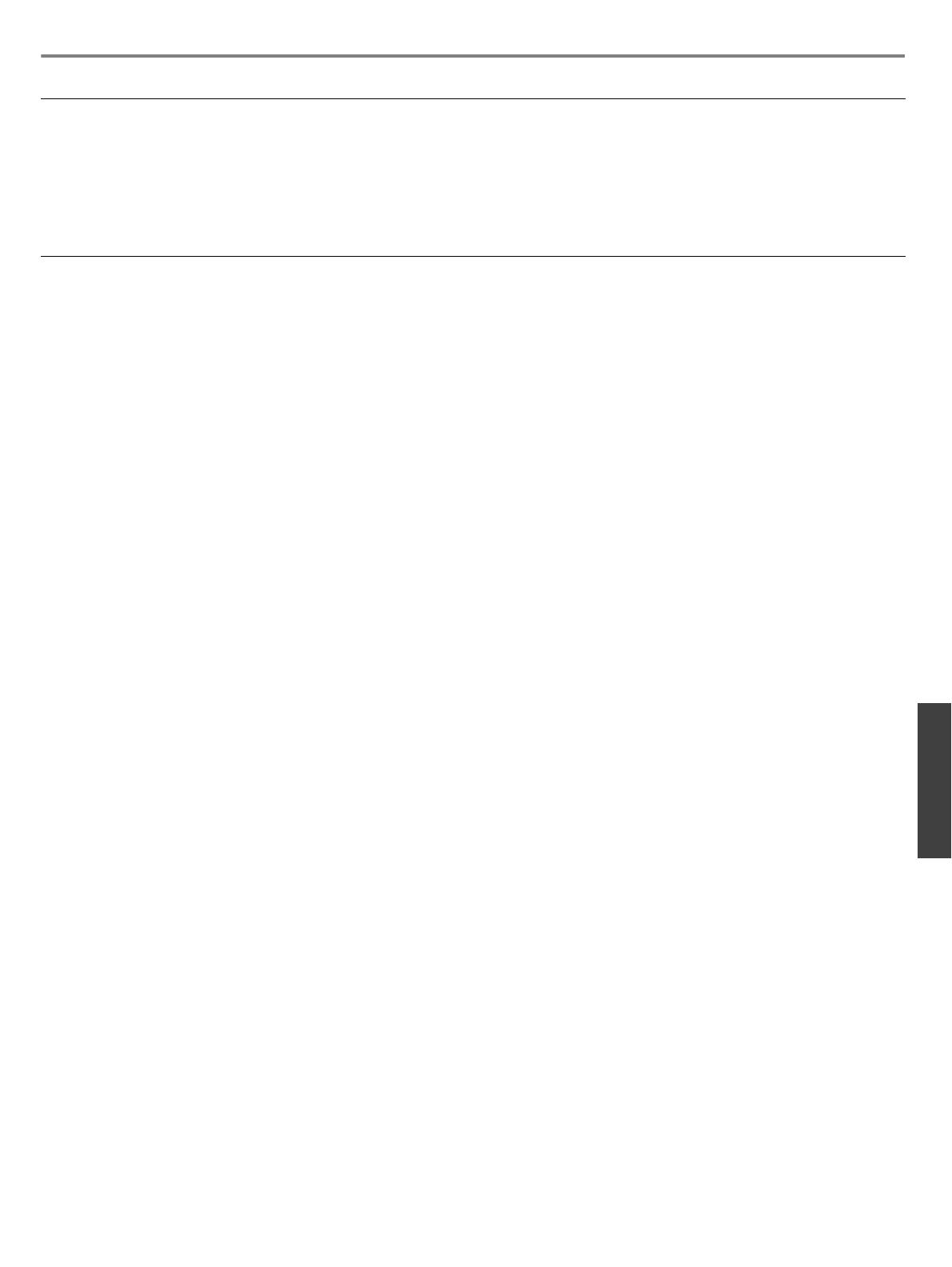
37
Nederlands
Beperkte garantie van Hewlett-Packard
Geldigheid van beperkte garantiey
1 Hewlett-Packard verstrekt aan de eindgebruiker de garantie dat de
bovenvermelde producten van HP vrij zijn van materiaal- en
fabricagefouten gedurende de bovenvermelde tijdsduur die begint op
de dag van aankoop door de klant.
2 Voor softwareproducten is de beperkte garantie van HP alleen van
toepassing op programmeringsinstructies die niet kunnen worden
uitgevoerd. HP garandeert niet dat de werking van een product
ononderbroken of vrij van fouten is.
3 De beperkte garantie van HP geldt alleen voor defecten die zich
voordoen als resultaat van normaal gebruik van het product en is niet
van toepassing bij andere problemen, met inbegrip van defecten die
het resultaat zijn van:
a Verkeerd of ondeskundig onderhoud of aanpassing
b Software, informatiedragers, onderdelen of benodigdheden die
niet door HP worden geleverd of ondersteund
c Gebruik dat niet in overeenstemming is met de specificaties van
het product
d Niet-geautoriseerde aanpassing of misbruik
4 Voor HP-printerproducten is het gebruik van een niet door HP
vervaardigde of nagevulde inktpatroon niet van invloed op de garantie
aan de klant of op een contract voor ondersteuning dat tussen de klant
en HP is gesloten. Als defecten of beschadigingen aan de printer echter
kunnen worden toegeschreven aan het gebruik van een niet door HP
vervaardigde of nagevulde inktpatroon, zal HP de gebruikelijke kosten
voor arbeidsuren en materiaal voor het repareren van de printer voor
het betreffende defect of de betreffende beschadiging in rekening
brengen.
5 Als HP tijdens de garantieperiode op de hoogte wordt gebracht van
een defect van een product dat onder de garantie van HP valt,
wordt het defecte product door HP gerepareerd of vervangen.
6 Als een defect product dat onder de garantie van HP valt, niet door HP
gerepareerd of vervangen kan worden, zal HP de aankoopprijs voor
het defecte product terugbetalen binnen een redelijke termijn nadat HP
op de hoogte is gebracht van het defect.
7 HP is niet verplicht het defecte product te repareren, vervangen of
vergoeden totdat het is geretourneerd aan HP.
8 Een vervangingsproduct mag nieuw of bijna nieuw zijn op voorwaarde
dat het ten minste dezelfde functionaliteit bezit als het product dat
vervangen wordt.
9 Producten van HP kunnen gereviseerde onderdelen, componenten of
materialen bevatten, waarvan de prestaties gelijkwaardig zijn aan die
van nieuwe producten.
10 De beperkte garantie van HP is geldig in elk land/elke regio waar het
gegarandeerde product van HP door HP wordt gedistribueerd.
Contracten voor extra garantieservice, zoals service op de locatie van
de klant, zijn verkrijgbaar bij ieder erkend HP servicekantoor in
landen/regio’s waar het product door HP of een erkende importeur
wordt gedistribueerd.
Beperking van garantie
IN ZOVERRE DOOR DE PLAATSELIJKE WET IS TOEGESTAAN,
VERSTREKKEN NOCH HP, NOCH DERDE LEVERANCIERS ENIGE ANDERE
GARANTIE OF VOORWAARDE, HETZIJ UITDRUKKELIJKE OF
STILZWIJGENDE GARANTIES OF VOORWAARDEN VAN
VERKOOPBAARHEID, BEVREDIGENDE KWALITEIT EN GESCHIKTHEID
VOOR EEN BEPAALD DOEL.
Beperking van aansprakelijkheid
1 In zoverre dit is toegestaan onder de lokale wetgeving zijn de
rechtsmiddelen die in deze garantieverklaring worden verstrekt,
de enige en exclusieve rechtsmiddelen van de klant.
2 IN ZOVERRE DIT IS TOEGESTAAN ONDER DE LOKALE WETGEVING,
MET UITZONDERING VAN DE SPECIFIEKE BEPALINGEN IN DEZE
GARANTIEVERKLARING, ZIJN HP EN HAAR LEVERANCIERS IN GEEN
GEVAL AANSPRAKELIJK VOOR DIRECTE, INDIRECTE, SPECIALE OF
INCIDENTELE SCHADE OF GEVOLGSCHADE, ZIJ HET OP BASIS VAN
CONTRACT, DWANG OF ENIG ANDERE JURIDISCHE THEORIE,
OOK NIET ALS HP EN HAAR LEVERANCIERS OP DE HOOGTE ZIJN
GEBRACHT VAN DE MOGELIJKHEID VAN DERGELIJKE SCHADE.
Plaatselijke wet
1 Deze garantieverklaring verleent de klant bepaalde juridische rechten.
De klant kan over andere rechten beschikken die in de VS van staat tot
staat, in Canada van provincie tot provincie en elders van land/regio
tot land/regio kunnen verschillen.
2 In zoverre deze garantieverklaring niet overeenstemt met de lokale
wetgeving, zal deze garantieverklaring als aangepast en in
overeenstemming met dergelijke lokale wetgeving worden beschouwd.
Onder deze lokale wetgeving is het mogelijk dat bepaalde afwijzingen
en beperkingen in deze garantieverklaring niet op de klant van
toepassing zijn. Sommige staten in de Verenigde Staten en bepaalde
overheden buiten de Verenigde Staten (inclusief provincies in Canada)
kunnen bijvoorbeeld:
a De afwijzingen en beperkingen in deze garantieverklaring als
tenietgedaan beschouwen ter bescherming van de wettelijk
voorgeschreven rechten van de klant (bijvoorbeeld in het Verenigd
Koninkrijk);
b De mogelijkheid van een fabrikant voor het doen gelden van
dergelijke afwijzingen of voorwaarden anderzijds beperken; of
c De klant aanvullende rechten onder de garantie bieden, de
tijdsduur van stilzwijgende garanties bepalen die niet door de
fabrikant afgewezen kan worden, en beperkingen op de tijdsduur
van stilzwijgende garanties niet toestaan.
3 MET BETREKKING TOT CONSUMENTENTRANSACTIES IN AUSTRALIË
EN NIEUW-ZEELAND WORDEN DE WETTELIJK VOORGESCHREVEN
RECHTEN DIE VAN TOEPASSING ZIJN OP DE AANKOOP VAN
PRODUCTEN VAN HP AAN DERGELIJKE KLANTEN, DOOR DE
VOORWAARDEN IN DEZE GARANTIEVERKLARING NIET
TENIETGEDAAN, BEPERKT OF VERANDERD, BEHALVE IN ZOVERRE
DOOR DE WET IS TOEGESTAAN, EN VORMEN DE
VOORWAARDEN VAN DEZE GARANTIEVERKLARING EEN
AANVULLING OP DEZE RECHTEN.
Product van HP Duur van beperkte garantie
Software 1 jaar
Accessoires 1 jaar
Inktpatronen 6 maanden*
Printkoppen 1 jaar*
Printerrandapparatuur (zie de volgende gegevens) 1 jaar
*Raadpleeg voor meer gedetailleerde informatie over garantie www.hp.com/support/inkjet_warranty.
Pagina wordt geladen...
Pagina wordt geladen...
Pagina wordt geladen...
Pagina wordt geladen...
Pagina wordt geladen...
Pagina wordt geladen...
Pagina wordt geladen...
Pagina wordt geladen...
Pagina wordt geladen...
Pagina wordt geladen...
Pagina wordt geladen...
Pagina wordt geladen...
Pagina wordt geladen...
Pagina wordt geladen...
Pagina wordt geladen...
Pagina wordt geladen...
Pagina wordt geladen...
Pagina wordt geladen...
Pagina wordt geladen...
Documenttranscriptie
Informationen zur Sicherheit Consignes de sécurité Beachten Sie beim Einsatz dieses Produkts immer die folgenden Sicherheitshinweise, um die Verletzungsgefahr und das Risiko eines elektrischen Schlags zu verringern. 1 Die Anweisungen in der mit dem Druckergelieferten Dokumentation müssen von Ihnen gelesen und verstanden worden sein. 2 Verwenden Sie ausschließlich eine geerdete Steckdose für den Anschluss dieses Produktes an die Stromversorgung. Wenn Sie sich nicht sicher sind, ob die Steckdose geerdet ist, so lassen Sie dies durch einen qualifizierten Elektriker überprüfen. 3 Alle am Produkt angebrachten Warnungen und Anweisungen sind zu befolgen. 4 Ziehen Sie vor dem Reinigen des Produkts den Netzstecker aus der Steckdose. 5 Dieses Produkt darf nicht in der Nähe von Wasser betrieben bzw. von einer durchnässten Person aufgestellt oder bedient werden. 6 Sorgen Sie für sicheren Stand des Produkts auf einer stabilen Auflagefläche. 7 Wählen Sie für das Produkt einen geschützten Standort, an dem keine Personen auf das Netzkabel treten oder darüber stolpern können. Das Netzkabel darf nicht beschädigt werden. 8 Wenn das Produkt nicht richtig funktioniert, lesen Sie den Abschnitt zur Fehlerbehebung im Online-Benutzerhandbuch auf der Starter-CD für Ihr Betriebssystem. 9 Im Inneren des Geräts befinden sich keine Teile, die vom Endnutzer gewartet werden können. Beauftragen Sie mit Wartung und Instandsetzung qualifiziertes Kundendienstpersonal. Respectez toujours les précautions de sécurité élémentaires quand vous utilisez ce produit, afin de réduire les risques de blessures dues au feu ou à un choc électrique. 1 Veuillez lire attentivement toutes les instructions contenues dans la documentation livrée avec l’imprimante. 2 Utilisez toujours une prise de courant mise à la terre lors du branchement de ce produit à une source d’alimentation. Si vous ne savez pas si une prise de courant est mise à la terre, consultez un électricien qualifié. 3 Suivez tous les avertissements et toutes les instructions indiqués sur le produit. 4 Débranchez cet appareil des prises murales avant de procéder à un nettoyage. 5 N’installez jamais cet appareil près d’une source d’eau, ni si vous êtes mouillé. 6 Installez l’appareil en toute sécurité sur une surface stable. 7 Installez l’appareil dans un lieu protégé où personne ne risque de marcher sur le cordon ou de trébucher sur celui-ci, et où le cordon ne risque pas d’être endommagé. 8 Si le produit ne fonctionne pas correctement, reportez-vous à la section « Dépannage » du guide de l’utilisateur en ligne disponible sur le CD de démarrage relatif à votre système d’exploitation. 9 L’appareil ne contient aucune pièce dont l’entretien doit être réalisé par l’utilisateur. Confiez-en l’entretien à du personnel qualifié. Veiligheidsinformatie Informazioni sulla sicurezza Neem bij het gebruik van dit product altijd de elementaire voorzorgsmaatregelen in acht om de kans op letsel ten gevolge van brand of elektrische schokken te beperken. 1 Zorg dat u alle instructies in de documentatie die wordt geleverd bij de printer, hebt gelezen en begrepen. 2 Sluit dit product uitsluitend aan op een geaard stopcontact. Als u niet zeker weet of een stopcontact geaard is, kunt u advies inwinnen bij een erkende elektricien. 3 Neem alle op dit product vermelde waarschuwingen en instructies in acht. 4 Haal het netsnoer uit het stopcontact voordat u dit product reinigt. 5 Plaats of gebruik dit product niet in de buurt van water of wanneer u nat bent. 6 Zorg dat het product stevig op een stabiel oppervlak staat. 7 Zet het product op een veilige plaats waar niemand op het netsnoer kan trappen of erover kan struikelen en het netsnoer niet wordt beschadigd. 8 Als het product niet goed werkt, raadpleegt u het hoofdstuk Probleemoplossing in de gebruikershandleiding op de Starter-cd voor uw besturingssysteem. 9 Dit product bevat geen onderdelen die door de gebruiker kunnen worden onderhouden. Laat onderhoudswerkzaamheden over aan erkende onderhoudsmonteurs. Durante l’utilizzo di questo prodotto, attenersi sempre alle precauzioni di sicurezza di base al fine di ridurre il rischio di lesioni alle persone derivanti da incendi o scariche elettriche. 1 Si consiglia di leggere e apprendere tutte le istruzioni contenute nei documenti forniti insieme alla stampante. 2 Per collegare il prodotto a una presa di corrente, utilizzare esclusivamente una presa elettrica collegata a massa. In caso di dubbio, contattare un elettricista qualificato per verificare che la presa elettrica sia collegata a massa. 3 Attenersi a tutte le avvertenze e le istruzioni indicate sul prodotto. 4 Prima di effettuare la pulizia, scollegare il prodotto dalle prese a parete. 5 Non installare o utilizzare il prodotto nelle vicinanze di acqua o se non si è perfettamente asciutti. 6 Posizionare il prodotto su una superficie stabile. 7 Posizionare il prodotto in un luogo riparato, dove non si possa inciampare sul cavo di alimentazione, che non deve essere danneggiato. 8 Se il prodotto non funziona correttamente, consultare la sezione relativa alla risoluzione dei problemi nella guida in linea dell’utente dal CD di avviamento relativo al proprio sistema operativo. 9 Il prodotto non include parti riparabili dall’utente. Per le riparazioni rivolgersi esclusivamente al personale qualificato. 3 3 1 4 6 5 2 7 6) Starter CD (software and electronic documentation), and 7) optional automatic two-sided printing accessory (duplex unit) (available with the HP Officejet Pro K850dn). Deutsch Überprüfen des Verpackungsinhalts auf Vollständigkeit. 1) Drucker, 2) Netzteil und Netzkabel, 3) vier Tintenpatronen: Schwarz (B), Cyan (C), Magenta (M), Gelb (Y), 4) vier Druckköpfe, 5) gedruckte Dokumentation (Installationsposter und dieser Leitfaden zur Inbetriebnahme), 6) Starter-CD (Software und Online-Dokumentation), und 7) optionales Zubehör für automatischen beidseitigen Druck (Duplex-Einheit) (erhältlich für HP Officejet Pro K850dn). Français Vérification du contenu du carton. 1) Imprimante, 2) bloc et cordon d’alimentation, 3) quatre cartouches d’encre : noir (B), cyan (C), magenta (M), jaune (Y), 4) quatre têtes d’impression, 5) documentation imprimée (poster d’installation et le présent guide de mise en marche), 6) CD de démarrage (logiciel et documentation électronique) et 7) accessoires d’impression recto-verso automatique en option (unité recto-verso) (disponible avec l’imprimante HP Officejet Pro K850dn). Nederlands Controleer de inhoud van de verpakking. 1) Printer, 2) stroomvoorziening en netsnoer, 3) vier inktpatronen: zwart (B), cyaan (C), magenta (M), geel (Y), 4) vier printkoppen, 5) gedrukte documentatie (installatieposter en deze beknopte installatiehandleiding), 6) Starter-cd (software en elektronische documentatie) en 7) optionele eenheid voor automatisch dubbelzijdig afdrukken (duplexeenheid) (verkrijgbaar bij de HP Officejet Pro K850dn). Verificare il contenuto dell’imballo. 1) Stampante, 2) alimentazione e cavo di alimentazione, 3) quattro cartucce di inchiostro: nero (B), ciano (C), magenta (M), giallo (Y), 4) quattro testine di stampa, 5) documentazione stampata (impostazione poster e la presente Guida introduttiva), 6) CD di avviamento (software e documentazione elettronica) e 7) accessori di stampa fronte retro automatica opzionale (unità duplex) (disponibile con HP Officejet Pro K850dn). English Check the package contents. 1) Printer, 2) power supply and power cord, 3) four ink cartridges: black (B), cyan (C), magenta (M), yellow (Y), 4) four printheads, 5) printed documentation (setup poster and this Getting Started Guide), Italiano HP Officejet Pro K850dn 4 1 2 1 2 3 Step 1: Remove the packing tapes and materials. Remove all packing tapes from the printer. Step 2: Install the optional duplex unit (HP Officejet Pro K850dn). 1) Push the release buttons on the rear-access panel towards each other. 2) Pull the panel out of the printer. 3) Insert the duplex unit into the printer until it clicks. Schritt 1: Entfernen der Verpackungsklebestreifen und des Verpackungsmaterials. Entfernen Sie alle Verpackungsklebestreifen vom Drucker. Schritt 2: Installieren Sie die optionale Duplex-Einheit (HP Officejet Pro K850dn). 1) Drücken Sie die Entriegelungstasten an der hinteren Abdeckung zusammen. 2) Ziehen Sie die Abdeckung heraus. 3) Setzen Sie die Duplex-Einheit in den Drucker ein, und drücken Sie, bis sie einrastet. Étape 1 : Retrait des matériaux d’emballage. Retirez tous les rubans adhésifs de l’imprimante. Étape 2 : Installez l’unité recto-verso en option (HP Officejet Pro K850dn). 1) Poussez les boutons d’ouverture sur le panneau d’accès arrière l’un vers l’autre. 2) Tirez le panneau hors de l’imprimante. 3) Insérez l’unité recto-verso dans l’imprimante jusqu’à ce qu’elle s’enclenche. Stap 1: Verwijder het verpakkingsmateriaal en de tape. Verwijder alle plakstroken van de printer. Stap 2: Installeer de optionele duplexeenheid (HP Officejet Pro K850dn). 1) Druk de ontgrendelingsknoppen op het toegangspaneel aan de achterzijde naar elkaar toe. 2) Haal het paneel uit de printer. 3) Plaats de duplexeenheid in de printer totdat u een klik hoort. Punto 1: Rimuovere i nastri e il materiale di imballo. Togliere completamente i nastri di imballo dalla stampante. Punto 2: Installare l’unità duplex opzionale (HP Officejet Pro K850dn). 1) Premere i pulsanti di rilascio del pannello di accesso posteriore uno verso l’altro. 2) Estrarre il pannello dalla stampante. 3) Inserire l’unità duplex automatico nella stampante finché non scatta in posizione. 5 3 1 2 3 3) Align each cartridge with its color-coded slot, and then insert each cartridge into its slot. To ensure proper contact, press down firmly on each cartridge until it snaps into place. Note: All four ink cartridges must be correctly installed for the printer to work. 4) Close the ink cartridge cover. Deutsch Schritt 3: Einsetzen der Tintenpatronen. 1) Öffnen Sie die obere Abdeckung der Tintenpatrone, indem Sie darauf drücken und wieder loslassen. 2) Nehmen Sie die Tintenpatronen aus der Verpackung. Achtung: HP erkennt zwar die freie Wahlmöglichkeit des Kunden an, kann aber die Qualität und Zuverlässigkeit von Tintenpatronen anderer Hersteller nicht garantieren. Schäden am Drucker, die auf die Verwendung nicht von HP hergestellter Tintenpatronen zurückzuführen sind, fallen nicht unter die Gewährleistung. 3) Richten Sie die Patronen nacheinander an ihrem farblich markierten Schacht aus, und setzen Sie sie in den jeweiligen Schacht ein. Drücken Sie die Patronen nacheinander fest nach unten, bis sie einrasten. Nur so ist der richtige Kontakt gewährleistet. Hinweis: Alle vier Tintenpatronen müssen richtig eingesetzt werden, damit Ihr Drucker ordnungsgemäß funktioniert. 4) Schließen Sie die Tintenpatronenabdeckung. Français Étape 3 : Installation des cartouches d’encre. 1) Pour ouvrir le capot des cartouches d’encre, exercez une légère pression sur celui-ci, puis relâchez-le. 2) Retirez les cartouches d’encre de leur emballage. Attention : HP respecte le choix des utilisateurs, mais n’est pas en mesure de garantir la qualité ou la fiabilité des cartouches d’encre d’une autre marque. Les interventions ou réparations de l’imprimante consécutives à l’utilisation de cartouches d’encre non HP ne sont pas couvertes par la garantie. 3) Alignez chaque cartouche sur l’emplacement de la couleur correspondante, puis insérez-la dans le logement. Pour assurer un bon contact, appuyez fermement sur chaque cartouche jusqu’à ce qu’elle s’enclenche. Remarque : Les quatre cartouches d’encre doivent être mises en place correctement pour que l’imprimante puisse fonctionner. 4) Fermez le capot des cartouches d’encre. Nederlands Stap 3: De inktpatronen installeren. 1) Druk op de klep van de inktpatronen in en laat deze weer los om de klep te openen. 2) Haal de inktpatronen uit de verpakking. Let op: er mogen inktpatronen van een ander merk worden gebruikt, maar HP kan de kwaliteit of betrouwbaarheid van deze inktpatronen niet garanderen. Reparaties of service als gevolg van het gebruik van bijgevulde inktpatronen of patronen die niet van HP zijn, vallen niet onder de garantie. 3) Plaats de patronen ter hoogte van de sleuven met de bijbehorende kleurcode en bevestig de patronen in de sleuven. Bevestig de inktpatronen goed door deze stevig in de sleuf vast te klikken. Opmerking: de printer werkt alleen als alle vier de inktpatronen goed zijn bevestigd. 4) Sluit de klep van de inktpatronen. Punto 3: Installare le cartucce di stampa. 1) Premere e rilasciare il coperchio della cartuccia di stampa per aprirlo. 2) Rimuovere ciascuna cartuccia di stampa dal proprio imballo. Attenzione: pur rispettando le scelte dei propri clienti, HP non garantisce la qualità o l’affidabilità di cartucce di stampa non originali HP. Gli interventi di assistenza o riparazione della stampante che si rendono necessari in conseguenza dell’utilizzo di cartucce di stampa non originali HP o ricaricate non sono coperti dalla garanzia. 3) Allineare ciascuna cartuccia al relativo alloggiamento codificato in colore, quindi inserire la cartuccia nell’alloggiamento. Per assicurare un corretto contatto, premere con decisione sulle cartucce finché non scattano in posizione. Nota: Perché la stampante funzioni, è necessario che tutte e quattro le cartucce siano state installate correttamente. 4) Chiudere il coperchio delle cartucce di stampa. English Step 3: Install the ink cartridges. 1) Press and release the ink cartridge cover to open the cover. 2) Remove each ink cartridge from its package. Caution: HP recognizes each customer’s choice but cannot guarantee the quality or reliability of non-HP ink cartridges. Printer services or repairs required as a result of using non-HP ink cartridges are not covered under warranty. Italiano 4 6 4 2 4 3 5 1 6 Step 4: Install the printheads. 1) Open the top cover. 2) Lift the printhead latch. 3) Remove each printhead from its package, and then remove the protective tape from each printhead. 4) Insert each printhead into its color-coded slot, and then press down firmly on each printhead to ensure proper contact. 5) Close the printhead latch, pressing down to ensure it is in the locked position. 6) Close the top cover. Schritt 4: Einsetzen der Druckköpfe. 1) Öffnen Sie die obere Abdeckung. 2) Heben Sie die Druckkopfverriegelung an. 3) Nehmen Sie die Druckköpfe aus der Verpackung, und ziehen Sie jeweils die Schutzfolie ab. 4) Setzen Sie die Druckköpfe nacheinander in den entsprechenden farbcodierten Steckplatz ein und drücken Sie dann fest auf den Druckkopf, damit der Kontakt gewährleistet ist. 5) Schließen Sie die Druckkopfverriegelung. Drücken Sie sie fest nach unten, so dass sie einrastet. 6) Schließen Sie die obere Abdeckung. Étape 4 : Installation des têtes d’impression. 1) Ouvrez le capot supérieur. 2) Soulevez le loquet des têtes d’impression. 3) Sortez chaque tête d’impression de son emballage, puis retirez le ruban adhésif de protection de chacune d’elles. 4) Insérez chaque tête d’impression dans l’emplacement portant la couleur correspondante, puis appuyez fermement sur chaque tête d’impression vers le bas pour assurer un bon contact. 5) Fermez le loquet de la tête d’impression, puis appuyez dessus pour vous assurer qu’il est en position de verrouillage. 6) Fermez le capot supérieur. Stap 4: Installeer de printkoppen. 1) Open de printerkap. 2) Til de printkopvergrendeling omhoog. 3) Haal de printkoppen uit de verpakking en verwijder de beschermtape van de printkoppen. 4) Plaats de printkoppen in de sleuven met de bijbehorende kleurcode en duw elke printkop stevig op zijn plaats. 5) Sluit de printkopgrendel en druk deze omlaag zodat deze in de vergrendelde positie terechtkomt. 6) Sluit de printerkap. Punto 4: Installare le testine di stampa. 1) Aprire il coperchio superiore. 2) Sollevare il fermo della testina di stampa. 3) Rimuovere ciascuna testina di stampa dal suo imballo, quindi rimuovere il nastro protettivo da ciascuna testina. 4) Inserire ciascuna testina di stampa nel relativo alloggiamento codificato in colore, quindi premere con decisione su ciascuna testina per assicurare il contatto completo. 5) Chiudere il fermo delle testine di stampa, premendo verso il basso per assicurarsi che sia bloccato. 6) Chiudere il coperchio superiore. 7 5 1 HP Deskjet 7 9800 3 5 4 2b 5) Press the button on top of the paper guide and slide the guide to the right until the guide stops at the edge of the media. 6) Press the input tray lock (a), and push the tray in until it stops at the edge of the media (b). 7) Lower the output tray. 8) Extend the output tray. Deutsch Schritt 5: Einlegen von Papier in die Fächer. 1) Schwenken Sie das Ausgabefach nach oben. 2) Drücken Sie auf die Verriegelung des Zufuhrfachs (a), und ziehen Sie das Fach heraus (b). 3) Drücken Sie die Taste auf der Papierführung, und schieben Sie die Führung ganz nach links. 4) Legen Sie maximal 150 Blatt Papier des Formats A4 oder Letter mit der Druckseite nach unten entlang der rechten Seite des Zufuhrfachs bis zum Anschlag ein. 5) Drücken Sie die Taste auf der Papierführung, und schieben Sie die Führung so weit wie möglich nach rechts. 6) Drücken Sie die Verriegelung des Zufuhrfachs (a), und schieben Sie das Fach bis zum Papierrand hinein (b). 7) Schwenken Sie das Ausgabefach nach unten. 8) Ziehen Sie das Ausgabefach heraus. Étape 5 : Chargement du papier dans l’imprimante. 1) Soulevez le bac de sortie. 2) Appuyez sur le verrouillage du bac d’entrée (a) et déployez ce dernier (b). 3) Appuyez sur le bouton situé sur la partie supérieure du guide papier et faites glisser ce dernier le plus loin possible vers la gauche. 4) Insérez jusqu’à 150 feuilles de papier A4 ou Lettre, face à imprimer vers le bas, le long du bord droit du bac d’entrée jusqu’à ce que le papier s’arrête. 5) Appuyez sur le bouton situé sur la partie supérieure du guide papier et faites glisser ce dernier vers la droite jusqu’à ce qu’il s’arrête au bord du support. 6) Appuyez sur le verrouillage du bac d’entrée (a) et poussez ce dernier jusqu’à ce qu’il s’arrête au bord du support (b). 7) Abaissez le bac de sortie. 8) Déployez le bac de sortie. Stap 5: Plaats papier in de printer. 1) Klap de uitvoerlade omhoog. 2) Druk de vergrendeling van de invoerlade in (a) en trek de invoerlade uit (b). 3) Druk de knop boven op de papiergeleider in en schuif de papiergeleider naar links tot deze niet verder kan. 4) Plaats maximaal 150 vellen papier van A4- of Letter-formaat met de afdrukzijde omlaag tegen de rechterzijde van de invoerlade tot de stapel niet verder kan. 5) Druk de knop boven op de papiergeleider in en schuif de papiergeleider naar rechts tegen de rand van de stapel. 6) Druk de vergrendeling van de invoerlade in (a) en duw de lade in totdat deze niet meer verder kan (b). 7) Laat de uitvoerlade zakken. 8) Trek de uitvoerlade uit. Punto 5: Caricare la carta nella stampante. 1) Sollevare il vassoio di raccolta. 2) Premere il fermo del vassoio di alimentazione (a) ed estenderlo (b). 3) Premere il pulsante sopra la guida della carta e farla scorrere completamente verso sinistra. 4) Inserire fino a 150 fogli formato A4 o Letter, con il lato di stampa rivolto verso il basso, spingendoli lungo il lato destro del vassoio di alimentazione finché la carta si blocca. 5) Premere il pulsante sulla guida della carta e farla scorrere verso destra fino a toccare l’estremità dei supporti. 6) Premere il fermo del vassoio di alimentazione (a) e spingere il vassoio fino a bloccarlo sul bordo del supporto (b). 7) Abbassare il vassoio di raccolta. 8) Estendere il vassoio di raccolta. English Step 5: Load paper in the printer. 1) Raise the output tray. 2) Press the input tray lock (a), and extend the input tray (b). 3) Press the button on top of the paper guide and slide the guide to the left to the outermost position. 4) Insert up to 150 sheets of A4- or Letter-size paper, print-side down, along the right side of the input tray until the paper stops. Français 8 Nederlands 6a Italiano 2a 6b 8 6 4 3 1 2 Step 6: Connect the power cord and turn on the printer. 1) Connect the power supply to the printer. 2) Connect the power cord to the power supply. 3) Connect the other end of the power cord to an alternating current (AC) power outlet. 4) Press (Power button) to turn on the printer. To ensure the best possible print quality, the printer aligns the printheads. At the beginning of the alignment process, the Power light blinks and the printer prints a status page. At the end of the process, the printer prints two alignment pages. Printhead alignment takes approximately 8 minutes. Do not open any covers or push any buttons until the pages have printed. If the printer does not print, see “Troubleshooting” on page 17. Schritt 6: Anschließen des Netzkabels und Einschalten des Druckers. 1) Schließen Sie das Netzteil an den Drucker an. 2) Schließen Sie das Netzkabel an das Netzteil an. 3) Schließen Sie das andere Ende des Netzkabels an eine Steckdose für Wechselspannung an. 4) Drücken Sie (Netztaste), um den Drucker einzuschalten. Um eine optimale Druckqualität zu gewährleisten, werden die Druckköpfe vom Drucker ausgerichtet. Zu Beginn des Ausrichtungsvorgangs blinkt die Power-LED und der Drucker druckt eine Statusseite. Am Ende des Vorgangs druckt der Drucker zwei Ausrichtungsseiten. Die Ausrichtung des Druckkopfs dauert ca. 8 Minuten. Öffnen Sie keine Abdeckung und drücken Sie keine Taste, bis die Seiten ausgedruckt sind. Wenn die Seiten nicht gedruckt werden, lesen Sie im Abschnitt “Fehlersuche” auf Seite 23 nach. Étape 6 : Branchez le cordon d’alimentation et mettez l’imprimante sous tension. 1) Branchez le bloc d’alimentation à l’imprimante. 2) Branchez le cordon d’alimentation au bloc d’alimentation. 3) Branchez l’autre extrémité du cordon d’alimentation sur une prise secteur. 4) Appuyez sur (bouton Alimentation) pour allumer l’imprimante. Pour offrir une qualité d’impression optimale, l’imprimante aligne les têtes d’impression. Au début de la procédure d’alignement, le voyant d’alimentation clignote et l’imprimante imprime une page d’état. Une fois la procédure terminée, elle imprime deux pages d’alignement. L’alignement des têtes d’impression dure environ 8 minutes. N’ouvrez aucun capot et n’appuyez sur aucun bouton tant que les pages n’ont pas été imprimées. Si le document ne s’imprime pas, reportez-vous à la section « Dépannage », à la page 29. Stap 6: Het netsnoer aansluiten en de printer aanzetten. 1) Sluit de stroomvoorziening aan op de printer. 2) Sluit het netsnoer aan op de stroomvoorziening. 3) Sluit het andere uiteinde van het netsnoer aan op een stopcontact (AC). 4) Druk op (Aan/uit-knop) om de printer aan te zetten. Om de best mogelijke afdrukkwaliteit te garanderen, lijnt de printer de printkoppen uit. Aan het begin van het uitlijningsproces knippert het Aan/uit-lampje en drukt de printer een statuspagina af. Aan het einde van het proces drukt de printer twee testpagina’s af. Uitlijning van printkoppen duurt ongeveer acht minuten. Open tijdens deze procedure geen kleppen en druk niet op knoppen, maar wacht totdat de pagina’s zijn afgedrukt. Zie “Problemen oplossen” op pagina 35 als de printer niet afdrukt. Punto 6: Collegare il cavo di alimentazione e accendere la stampante. 1) Collegare l’alimentatore alla stampante. 2) Collegare il cavo di alimentazione all’alimentatore. 3) Collegare l’altra estremità del cavo di alimentazione a una presa CA. 4) Premere (pulsante di accensione) per accendere la stampante. Per assicurare la migliore qualità di stampa, la stampante esegue l’allineamento delle testine. All’inizio di tale procedura, la spia di accensione lampeggia e viene stampata una pagina di stato. Al termine della procedura, vengono stampate due pagine di allineamento. L’allineamento delle testine di stampa richiede circa 8 minuti. Non aprire i coperchi o premere nessun pulsante prima del completamento della stampa delle pagine. Se il documento non viene stampato, consultare la sezione “Risoluzione dei problemi“ a pagina 41. 9 7 2 USB or parallel connection: 1) Close any running applications and insert the Starter CD into the CD drive. If the CD menu does not start automatically, double-click the setup icon on the Starter CD. 2) On the CD menu, click Install (Windows) or Install Driver (Mac OS), and follow the onscreen instructions. 3) Connect the USB ( ) or parallel ( ) cable (sold separately) when prompted. Note: Connect only a parallel cable or a USB cable — not both. Deutsch Schritt 7: Anschließen des Druckers. Folgen Sie den Anweisungen für Ihren Anschlusstyp (USB, parallel oder Netzwerk). Weitere Informationen zum Installieren der Software finden Sie im Online-Benutzerhandbuch auf der Starter-CD. USB- oder Parallelanschluss: 1) Schließen Sie alle geöffneten Anwendungen, und legen Sie die Starter-CD in das CD-Laufwerk ein. Falls das CD-Menü nicht automatisch angezeigt wird, doppelklicken Sie auf das Setup-Symbol auf der Starter-CD. 2) Klicken Sie im CD-Menü auf Installation (Windows) oder Treiber-Installation (Mac OS), und folgen Sie den Anleitungen auf dem Bildschirm. 3) Schließen Sie das USB- ( ) oder Parallelkabel ( ) (getrennt erhältlich) nach Aufforderung an. Hinweis: Schließen Sie entweder ein Parallelkabel oder ein USB-Kabel an. Étape 7 : Connexion de l’imprimante. Consultez les instructions correspondant à votre type de connexion (USB, parallèle ou réseau). Pour plus d’informations sur l’installation des logiciels, reportez-vous au guide de l’utilisateur en ligne, disponible sur le CD de démarrage. Connexion USB ou parallèle : 1) Fermez toutes les applications ouvertes et insérez le CD de démarrage dans le lecteur de CD-ROM. Si le menu du CD ne s’ouvre pas automatiquement, double-cliquez sur l’icône d’installation du CD de démarrage. 2) Dans le menu du CD, cliquez sur Installer (Windows) ou Installer le pilote (Mac OS) et suivez les instructions à l’écran. 3) Branchez le câble USB ( ) ou parallèle ( ) (vendu séparément) lorsque vous y êtes invité. Remarque : branchez uniquement le câble parallèle ou le câble USB, pas les deux. Stap 7: De printer aansluiten. Zie de volgende aanwijzingen voor uw verbindingstype (USB, parallel of netwerk). Zie de gebruikershandleiding op de Starter-cd voor meer informatie over het installeren van de software. USB-verbinding of parallelle verbinding: 1) Sluit alle toepassingen die nog open zijn af en plaats de Starter-cd in het cd-rom-station. Als het cd-menu niet automatisch wordt geopend, dubbelklikt u op het pictogram van het installatieprogramma op de Starter-cd. 2) Klik in het cd-menu op Installeren (Windows) of Stuurprogramma installeren (Mac OS) en volg de aanwijzingen op het scherm. 3) Sluit de USB-kabel ( ) of parallelle ( ) kabel (niet meegeleverd) aan wanneer hierom wordt gevraagd. Opmerking: Sluit óf een parallelle óf een USB-kabel aan - nooit beide. Punto 7: Collegare la stampante. Vedere le istruzioni di seguito per il tipo di collegamento (USB, parallelo o rete). Per ulteriori informazioni sull’installazione del software, consultare la Guida in linea sul CD di avviamento. Collegamento parallelo o USB: 1) Chiudere tutte le applicazioni aperte e inserire il CD di avviamento nella relativa unità. Se il menu del CD non si avvia automaticamente, fare doppio clic sull’icona di installazione del CD di avviamento. 2) Dal menu del CD, fare clic su Installa (Windows) o Installa driver (Mac OS) e seguire le istruzioni visualizzate. 3) Collegare il cavo USB ( ) o parallelo ( ) (da acquistare separatamente) quando richiesto. Nota: Collegare solo un cavo parallelo o un cavo USB – non entrambi. English Step 7: Connect the printer. See the following instructions for your connection type (USB, parallel, or network). For more information about installing software, see the onscreen user guide on the Starter CD. Français 3 Nederlands 1 Italiano HP Officejet Pro K850dn 10 1 3 2 3 Network (HP Officejet Pro K850): 1) Connect the network cable to the connector and to an available port on the network hub, switch, or router. CAUTION: Do not plug the network cable into a port labeled WAN, Uplink, or Internet in the hub, switch, or router. Note: It is recommended that the printer and the computers that use it be on the same subnet. Repeat the step if the network connector Link light does not turn on. See “Problems connecting to a network” in the onscreen user guide. 2) Locate the printer hardware address on the back of the printer and write it down. You might need this information for network configuration. Netzwerk (HP Officejet Pro K850): 1) Schließen Sie das Netzwerkkabel an den geeigneten Druckeranschluss sowie an einen freien Anschluss des Hubs, Switch oder Routers des Netzwerks an. ACHTUNG: Stecken Sie das Netzwerkkabel nicht in einen mit “WAN”, “Uplink” oder “Internet” beschrifteten Anschluss des Netzwerkgeräts. Hinweis: Es wird empfohlen, dass der Drucker und die Computer, die darauf zugreifen, demselben Subnetz angehören. Wiederholen Sie den Schritt, wenn die Verbindungsanzeige des Netzwerkanschlusses nicht leuchtet. Lesen Sie auch unter “Probleme mit der Netzwerkverbindung” im Online-Benutzerhandbuch nach. 2) Sehen Sie auf der Rückseite des Druckers nach der Hardware-Adresse des Druckers, und schreiben Sie sie auf. Diese Angabe benötigen Sie möglicherweise für die Netzwerkkonfiguration. Réseau (HP Officejet Pro K850) : 1) Branchez le câble réseau au connecteur et à un port disponible sur le concentrateur de réseau, le commutateur ou le routeur. ATTENTION : ne branchez pas le câble réseau sur un port portant la mention WAN, Uplink ou Internet sur le concentrateur, le commutateur ou le routeur. Remarque : l’imprimante et les ordinateurs qui l’utilisent doivent, de préférence, se trouver sur le même sous-réseau. Répétez cette étape si le voyant de liaison du connecteur réseau ne s’allume pas. Reportez-vous à la section “Problème de connexion à un réseau” du guide de l’utilisateur en ligne. 2) Localisez l’adresse matérielle de l’imprimante à l’arrière de l’imprimante et prenez-en note. Vous aurez peut-être besoin de ces informations pour la configuration du réseau. Netwerk (HP Officejet Pro K850): 1) Sluit de netwerkkabel aan op de aansluiting en op een beschikbare poort op de netwerkhub, -switch of -router. LET OP: sluit de netwerkkabel niet aan op een poort met de naam WAN, Uplink of Internet op de hub, switch of router. Opmerking: het wordt aanbevolen dat de printer en de computers die de printer gebruiken, zich in hetzelfde subnet bevinden. Herhaal de stap als het verbindingslampje van de netwerkaansluiting niet gaat branden. Raadpleeg ’Problemen met aansluiten op een netwerk’ in de elektronische gebruikershandleiding. 2) Zoek het hardware-adres van de printer op de achterkant van de printer en schrijf dat op. U heeft deze gegevens misschien nodig voor de netwerkconfiguratie. Rete (HP Officejet Pro K850): 1) Collegare il cavo di rete al connettore e a una porta disponibile nell’hub della rete, nel commutatore o nel router. ATTENZIONE: Non collegare il cavo di rete a una porta contrassegnata da WAN, Uplink o Internet nell’hub, nel commutatore o nel router. Nota: Si consiglia di avere la stampante e il computer che la utilizza nella stessa sottorete. Ripetere il punto se la spia del collegamento del connettore di rete non si accende. Vedere “Problemi di collegamento alla rete” nella Guida in linea dell’utente. 2) Individuare l’indirizzo hardware della stampante sul lato posteriore della stampante e annotarlo. Può essere utile per la configurazione della rete. 11 8 4 Step 8: Test the printer software installation. After you complete the software installation and connect the printer to the computer, print a document from an application that you use frequently to ensure that the software is installed correctly. If the document does not print, see “Troubleshooting” on page 17. Deutsch 3) Legen Sie die Starter-CD in das CD-Laufwerk ein. Falls das CD-Menü nicht automatisch angezeigt wird, doppelklicken Sie auf das Setup-Symbol auf der CD. 4) Klicken Sie im CD-Menü auf Installation (Windows) oder Treiber-Installation (Mac OS). Folgen Sie den Anleitungen auf dem Bildschirm, um die Software mithilfe der Hardware-Adresse zu installieren, damit der Drucker im Netzwerk erkannt wird. Informationen zum Freigeben des Druckers im Netzwerk finden Sie im Online-Benutzerhandbuch. Schritt 8: Testen der Softwareinstallation. Nachdem Sie die Installation der Software ausgeführt und den Drucker an den Computer angeschlossen haben, drucken Sie ein Dokument aus einer Anwendung, die Sie häufig verwenden. Wenn das Dokument nicht gedruckt wird, lesen Sie im Abschnitt “Fehlersuche” auf Seite 23 nach. Français 3) Introduisez le CD de démarrage dans le lecteur de CD-ROM. Si le menu du CD ne s’ouvre pas automatiquement, double-cliquez sur l’icône d’installation du CD de démarrage. 4) Dans le menu du CD, cliquez sur Installer (Windows) ou Installer le pilote (Mac OS) et suivez les instructions à l’écran pour installer le logiciel en utilisant l’adresse matérielle pour identifier l’imprimante sur votre réseau. Pour plus d’informations sur le partage de l’imprimante en réseau, reportez-vous au guide de l’utilisateur en ligne. Étape 8 : Test de l’installation du logiciel de l’imprimante. Après avoir terminé l’installation du logiciel et connecté l’imprimante à l’ordinateur, imprimez un document à partir d’une application que vous utilisez régulièrement pour vous assurer que le logiciel est bien installé. Si le document ne s’imprime pas, reportez-vous à la section « Dépannage », à la page 29. Nederlands 3) Plaats de Starter-cd in het cd-rom-station. Als het cd-menu niet automatisch wordt geopend, dubbelklikt u op het pictogram van het installatieprogramma op de cd. 4) Klik in het cd-menu op Installeren (Windows) of Stuurprogramma installeren (Mac OS) en volg de aanwijzingen op het scherm voor het installeren van de software met het hardware-adres om de printer in het netwerk te identificeren. Zie de elektronische gebruikershandleiding voor informatie over het delen van de printer in een netwerk. Stap 8: De installatie van de printersoftware testen. Nadat u de software heeft geïnstalleerd en de printer heeft aangesloten op de computer, drukt u een document af vanuit een toepassing die u vaak gebruikt om te controleren of de software juist is geïnstalleerd. Zie “Problemen oplossen” op pagina 35 als het document niet wordt afgedrukt. 3) Inserire il CD di avviamento nella relativa unità. Se il menu del CD non si avvia automaticamente, fare doppio clic sull’icona di installazione del CD. 4) Dal menu del CD, fare clic su Installa (Windows) o Installa driver (Mac OS) e seguire le istruzioni visualizzate per installare il software utilizzando l’indirizzo hardware per identificare la stampante nella rete. Per informazioni sulla condivisione della stampante in una rete, consultare la Guida in linea. Punto 8: Verificare l’installazione del software della stampante. Al termine dell’installazione del software e dopo avere collegato la stampante al computer, stampare un documento da un’applicazione utilizzata frequentemente per assicurarsi che l’installazione sia stata eseguita correttamente. Se il documento non viene stampato, consultare la sezione “Risoluzione dei problemi“ a pagina 41. English 3) Insert the Starter CD into the CD drive. If the CD menu does not start automatically, double-click the setup icon on the CD. 4) On the CD menu, click Install (Windows) or Install Driver (Mac OS), and follow the onscreen instructions to install the software using the hardware address to identify the printer on your network. For information about sharing the printer on a network, see the onscreen user guide. Italiano 3 12 9 Step 9: Register the printer. Register the printer to receive important support and technical information. If you do not register your printer during software installation, you can register later at www.register.hp.com. Finding more information. Your printer is ready to use. For information about using the printer and troubleshooting, as well as warranty information, see the following resources: • Onscreen user guide and Readme file on the Starter CD • HP Instant Support and embedded Web server (see the onscreen user guide) • Product support site at www.hp.com/support/officejetprok850 Schritt 9: Registrieren des Druckers. Registrieren Sie den Drucker, damit Sie Kundenunterstützung und wichtige technische Informationen erhalten. Wenn Sie den Drucker nicht während der Installation der Software registrieren, können Sie dies später unter www.register.hp.com nachholen. Weitere Informationen. Ihr Drucker ist betriebsbereit. Weitere Informationen zur Verwendung und Fehlerbehebung des Druckers sowie zur Gewährleistung finden Sie in folgenden Quellen: • Online-Benutzerhandbuch und Readme-Datei auf der Starter-CD • HP Instant Support und integrierter Web-Server (siehe Online-Benutzerhandbuch) • Website für Produktunterstützung unter www.hp.com/support/officejetprok850 Étape 9 : Enregistrement de l’imprimante. Enregistrez l’imprimante afin d’obtenir de l’aide et des informations techniques importantes. Si vous n’enregistrez pas l’imprimante au moment de l’installation du logiciel, vous pouvez le faire ultérieurement sur le site www.register.hp.com. Informations complémentaires. Votre imprimante est prête à l’emploi. Pour plus d’informations sur l’utilisation de l’imprimante, les instructions de dépannage et la garantie, reportez-vous aux références suivantes : • au guide de l’utilisateur en ligne et au fichier Lisezmoi disponibles sur le CD de démarrage ; • à l’HP Instant Support et au serveur Web intégré (voir le guide de l’utilisateur en ligne) ; • au site d’assistance du produit à l’adresse www.hp.com/support/officejetprok850. Stap 9: De printer registreren. Registreer de printer om gebruik te kunnen maken van belangrijke ondersteuning en technische informatie. Als u de printer niet heeft geregistreerd tijdens de installatie van de software, kunt u de printer later registreren op www.register.hp.com. Aanvullende informatie. De printer is klaar voor gebruik. Voor meer informatie over het gebruik van de printer en het oplossen van problemen, alsmede informatie over de garantie, kunt u de volgende bronnen raadplegen: • De elektronische gebruikershandleiding en het Leesmij-bestand op de Starter-cd. • HP Instant Support en ingebouwde webserver (raadpleeg de elektronische gebruikershandleiding) • Website voor productondersteuning op www.hp.com/support/officejetprok850 Punto 9: Registrare la stampante. Per ricevere importanti informazioni tecniche e sull’assistenza, è necessario effettuare la registrazione della stampante. Se tale operazione non è stata eseguita al momento dell’installazione del software, sarà possibile registrare la stampante successivamente all’indirizzo www.register.hp.com. Ulteriori informazioni. La stampante è pronta per l’uso. Per informazioni sull’utilizzo della stampante e sulla risoluzione dei problemi, nonché sulle garanzie, fare riferimento alle risorse seguenti: • Guida in linea e file Readme nel CD di avviamento. • HP Instant Support e server Web incorporato (vedere Guida in linea dell’utente) • Sito assistenza prodotti www.hp.com/support/officejetprok850 13 Bedieningspaneel De onderdelen van het bedieningspaneel leren kennen 1 2 3 4 6 7 5 1 2 3 4 5 Aan/Uit-knop en -lampje Annuleren (knop) Knop en lampje Doorgaan Lampje voor Papierstoring Lampje voor Klep open 6 7 8 9 9 8 Lampje voor Papier is op Kleurenlampjes Printkoplampje Inktpatroonlampje De betekenis van de lampjes van het bedieningspaneel De printerlampjes geven de printerstatus weer en zijn nuttig voor het vaststellen van afdrukproblemen. In dit hoofdstuk wordt informatie gegeven over de printerlampjes, wat met deze lampjes wordt aangegeven en wat u eventueel moet doen. U vindt een volledige lijst met beschrijvingen van de lampjes op het bedieningspaneel op de volgende plaatsen: Indicatie van de printerlampjes Uitleg en uit te voeren handeling Het Aan/Uit-lampje brandt. De printer is ingeschakeld en niet actief. De printer is aangesloten door middel van een USB- of parallelle kabel. U hoeft niets te doen. De printer is ingeschakeld en niet actief. De printer is via een netwerkkabel aangesloten op een netwerk. Nederlands z Als de printer via een netwerkkabel is aangesloten, moet u de netwerkverbindingslampjes controleren om te zien of de printer verbinding heeft met het netwerk. Zie “De betekenis van de lampjes voor de netwerkaansluitingen” op pagina 34. z Controleer of de printer op de juiste manier op het netwerk is geïnstalleerd. Zie “Problemen met aansluiten op een netwerk” op pagina 35. z Het Aan/Uit-lampje brandt en de lampjes Doorgaan en Papierstoring knipperen. 32 de gebruikershandleiding op de Starter-cd. Zie het hoofdstuk Informatie over de printerlampjes. z printerstuurprogramma: klik met de rechtermuisknop op het printerpictogram. Selecteer Voorkeursinstellingen voor afdrukken. Open het tabblad Services en klik op Hulp bij printerlampjes. z Er is papier vastgelopen in de printer. Druk op (Doorgaan) om het vastgelopen papier te verwijderen. z Verwijder al het papier uit de uitvoerlade, zoek het vastgelopen papier en verwijder het. z Druk op (Doorgaan) om de afdruktaak te hervatten. Zie het hoofdstuk “Onderhoud en problemen oplossen” in de gebruikershandleiding op de Starter-cd. z Indicatie van de printerlampjes Uitleg en uit te voeren handeling Het Aan/Uit-lampje brandt en de lampjes Doorgaan en Papier op knipperen. Het printerpapier is op. De lampjes Aan/Uit en Klep open branden. Een van de kleppen is niet goed gesloten. z z (Doorgaan). Controleer of alle kleppen zijn gesloten. Het paneel aan de achterkant van de printer of de duplexeenheid zit niet goed op zijn plaats. z Zorg ervoor dat het toegangspaneel aan de achterkant of de duplexeenheid (HP Officejet Pro K850dn kleurenprinter) helemaal naar binnen is geschoven achter in de printer. Het Aan/Uit-lampje brandt en de lampjes Klep open en Printkop branden. De printkopgrendel is niet vergrendeld. Het Aan/Uit-lampje brandt en het printkoplampje en één of meer kleurenlampjes knipperen. Een of meer printkoppen moeten worden nagekeken. Het Aan/Uit-lampje, het printkoplampje en één of meer kleurenlampjes branden. Een of meer printkoppen ontbreken. Het Aan/Uit-lampje en een of meer kleurenlampjes branden. z Open de bovenklep en duw de printkopgrendel stevig naar beneden totdat deze goed vast zit. Plaats de betreffende printkoppen opnieuw, sluit alle kleppen en probeer af te drukken. z Als het probleem niet verholpen is, zet u de printer uit en weer aan. z Als het probleem aanhoudt, reinigt u de contacten op de printkoppen. Zie het hoofdstuk Onderhoud en problemen oplossen in de gebruikershandleiding op de Starter-cd. z Als het probleem aanhoudt, moeten de aangegeven printkoppen worden vervangen. Voor informatie over het bestellen van benodigdheden bekijkt u het hoofdstuk HP benodigdheden en accessoires in de elektronische gebruikershandleiding. z z Controleer of de beschermende tape van de printkop is verwijderd. z Plaats de printkoppen opnieuw, sluit alle kleppen en probeer af te drukken. Nederlands Het Aan/Uit-lampje brandt en het lampje Klep open knippert. Plaats papier en druk op De inkt in één van de inktpatronen is bijna op en de inktpatroon moet worden vervangen. z U hoeft niets te doen. 33 Indicatie van de printerlampjes Uitleg en uit te voeren handeling Het Aan/Uit-lampje brandt en een of meer kleurenlampjes knipperen. De inkt in één van de inktpatronen is op en de patroon moet worden vervangen voordat u verder kunt gaan met afdrukken. z Het Aan/Uit-lampje, het inktpatroonlampje en één of meer kleurenlampjes branden. Vervang de aangegeven inktpatroon. Voor informatie over het bestellen van benodigdheden bekijkt u het hoofdstuk HP benodigdheden en accessoires in de elektronische gebruikershandleiding. Een of meer inktpatronen ontbreken. z z Plaats de inktpatronen en probeer af te drukken. Als het probleem aanhoudt, moeten de aangegeven inktpatronen worden vervangen. Voor informatie over het bestellen van benodigdheden bekijkt u het hoofdstuk HP benodigdheden en accessoires in de elektronische gebruikershandleiding. Lampjes voor de netwerkaansluiting (HP Officejet Pro K850dn) De lampjes voor de netwerkaansluiting leren kennen 2 1 1 2 3 Netwerkaansluiting Verbindingslampje Activiteitenlampje 3 Nederlands De betekenis van de lampjes voor de netwerkaansluitingen 34 Indicatie van de lampjes voor de netwerkaansluiting Uitleg en uit te voeren handeling Het verbindingslampje brandt. Het activiteitenlampje is uit. De printer is aangesloten op het netwerk maar ontvangt of verzendt geen gegevens over het netwerk. De printer is ingeschakeld en niet actief. z U hoeft niets te doen. Het verbindingslampje brandt. Het activiteitenlampje knippert. De printer ontvangt of verzendt gegevens over het netwerk. Het verbindingslampje brandt niet. Het activiteitenlampje is uit. De printer is uitgeschakeld of niet op het netwerk aangesloten. z z U hoeft niets te doen. Zet de printer aan. Zie “Problemen met aansluiten op een netwerk” op pagina 35. als de printer al is ingeschakeld en een netwerkkabel is aangesloten. Problemen oplossen Problemen bij het afdrukken van een uitlijnpagina Problemen met aansluiten op een netwerk Opmerking: het uitlijnen van printkoppen duurt ongeveer acht minuten. Aan het eind van het proces worden er twee testpagina’s afgedrukt. Open tijdens deze procedure geen kleppen en druk niet op knoppen, maar wacht totdat de uitlijnpagina’s zijn afgedrukt. Opmerking: als u een van de volgende maatregelen heeft getroffen, moet u het installatieprogramma opnieuw uitvoeren. z z z z z z z z Controleer of het Aan/uit-lampje brandt en niet knippert. Nadat de printer is aangezet, heeft de printer ongeveer 45 seconden nodig om op te warmen. Geen enkel lampje op het bedieningspaneel brand of knippert en de printer is klaar om af te drukken. Wanneer er lampjes branden of knipperen raadpleegt u “Bedieningspaneel” op pagina 32. Controleer of de stroomvoorziening, het netsnoer en andere kabels werken en goed op de printer zijn aangesloten. Alle verpakkingstape en -materialen moeten van de printer zijn verwijderd. Printkoppen en inktpatronen moeten goed geplaatst zijn in de juiste met kleuren gecodeerde sleuven. Druk de printkoppen en inktpatronen goed op hun plaats. Controleer of de tape van alle printkoppen is verwijderd. Controleer of de printkopgrendel vastzit en of alle kleppen gesloten zijn. Controleer of het achterpaneel of de duplexeenheid stevig op zijn plaats zit. Media moeten goed in de lade geplaatst zijn en niet in de printer zijn vastgelopen. Als u de printersoftware niet kunt installeren, moet u het volgende controleren: z z z z z z 1 Druk een configuratiepagina af. Zie “Configuratiepagina” op pagina 36 voor instructies. 2 Klik op het bureaublad van Windows achtereenvolgens op Start, Instellingen en Printers. U kunt ook klikken op Start en vervolgens op Printers en faxapparaten (afhankelijk van het besturingssysteem). 3 Klik met de rechtermuisknop op het pictogram van de printer, kies Eigenschappen en open het tabblad Poorten. Problemen bij het installeren van de software 4 Selecteer de TCP/IP-poort voor de printer en klik op Poort configureren. Controleer of aan de installatievereisten wordt voldaan De computer moet voldoen aan de systeemvereisten (zie de gebruikershandleiding op de Starter-cd). z Voordat u software op een computer met Windows installeert, moeten alle andere programma’s zijn afgesloten. z Als het pad naar het cd-rom-station niet wordt herkend, controleert u of u de juiste stationsaanduiding heeft opgegeven. z Als uw computer de cd in het cd-station niet herkent, controleert u of de cd is beschadigd. U kunt het printerstuurprogramma ook downloaden via www.hp.com/support/officejetprok850. 5 Vergelijk het IP-adres in het dialoogvenster met het IP-adres op de configuratiepagina: deze twee moeten aan elkaar gelijk zijn. Als de IP-adressen niet overeenkomen, wijzigt u het IP-adres in het dialoogvenster in het adres op de configuratiepagina. z De printersoftware opnieuw installeren z Als u Windows gebruikt en de printer niet door de computer wordt gedetecteerd, moet u het hulpprogramma Uninstaller uitvoeren om het printerstuurprogramma volledig te verwijderen. Op de Starter-cd klikt u op Hulpprogramma’s en klikt u vervolgens op Uninstaller. Start de computer opnieuw op en installeer het printerstuurprogramma opnieuw. Alle kabelverbindingen tussen de computer en printer moeten in orde zijn. Het netwerk functioneert en de netwerk-hub is ingeschakeld. Alle toepassingen moeten afgesloten of tijdelijk uitgeschakeld zijn, inclusief eventuele antivirusprogramma’s en persoonlijke firewalls. De printer moet op hetzelfde subnet zijn geïnstalleerd als de computers die van de printer gebruikmaken. Als het installatieprogramma de printer niet kan vinden, drukt u de configuratiepagina af en voert u het IP-adres handmatig in het installatieprogramma in. Als u een computer met Windows gebruikt, moet u controleren of de netwerkpoorten die in het printerstuurprogramma zijn gemaakt, overeenkomen met het IP-adres van de printer. 6 Klik tweemaal op OK om de instellingen op te slaan en de dialoogvensters te sluiten. Nederlands Controleer de printer op het volgende: Algemene netwerkproblemen oplossen Als het verbindingslampje op de netwerkaansluiting niet brandt, controleert u of aan alle voorwaarden onder Algemene netwerkproblemen oplossen is voldaan. z Hoewel het niet raadzaam is een vast IP-adres aan de printer toe te wijzen, kunt u sommige installatieproblemen (bijvoorbeeld een conflict met een firewall) mogelijk oplossen door dit toch te doen. Raadpleeg de gebruikershandleiding op de Starter-cd voor meer informatie. z 35 Netwerkinstellingen van de printer opnieuw instellen Als er geen verbinding tussen de printer en het netwerk tot stand kan worden gebracht, kunt u de netwerkinstellingen van de printer wijzigen: z Houd (Aan/Uit-knop) ingedrukt, druk driemaal op (Doorgaan) en laat (Aan/Uit-knop) dan los. z Als u het printerstuurprogramma heeft geïnstalleerd, moet u de installatie ongedaan maken en het printerstuurprogramma opnieuw installeren. Opmerking: Zie het leesmij-bestand en de release-info voor de laatste informatie of ga naar de website voor productondersteuning op www.hp.com/support/officejetprok850. Hulpmiddelen voor het oplossen van problemen en voor de configuratie Voor het oplossen van problemen met de printer en voor de configuratie van de printer zijn de volgende hulpmiddelen beschikbaar. Zie de gebruikershandleiding op de Starter-cd voor meer informatie over deze hulpmiddelen. Configuratiepagina Gebruik de configuratiepagina om de huidige printerinstellingen te bekijken, hulp te zoeken bij het oplossen van problemen met de printer en om de plaatsing van optionele accessoires zoals een duplexeenheid te controleren. De configuratiepagina bevat ook een log met recente gebeurtenissen. Als de printer op een netwerk is aangesloten, wordt een extra configuratiepagina voor het netwerk afgedrukt. Hierop staan de netwerkinstellingen voor de printer. Als u HP wilt bellen, drukt u eerst de configuratiepagina af. Een configuratiepagina afdrukken Houd Nederlands en laat 36 (Aan/Uit-knop) ingedrukt, druk eenmaal op (Aan/Uit-knop) dan los. (Annuleren) Ingebouwde webserver (EWS) Als de printer op een netwerk is aangesloten, kunt u de ingebouwde webserver van de printer gebruiken om informatie over de status te bekijken, instellingen te wijzigen en de printer vanaf de computer te beheren. De ingesloten webserver openen Typ in een ondersteunde webbrowser op uw computer het IP-adres dat aan de printer is toegewezen. Als het IP-adres bijvoorbeeld 123.123.123.123 is, typt u het volgende adres in de webbrowser: http://123.123.123.123. Het IP-adres voor de printer wordt vermeld op de configuratiepagina. Beperkte garantie van Hewlett-Packard Product van HP Duur van beperkte garantie Software 1 jaar Accessoires 1 jaar Inktpatronen 6 maanden* Printkoppen 1 jaar* Printerrandapparatuur (zie de volgende gegevens) 1 jaar *Raadpleeg voor meer gedetailleerde informatie over garantie www.hp.com/support/inkjet_warranty. Geldigheid van beperkte garantiey Beperking van garantie 1 Hewlett-Packard verstrekt aan de eindgebruiker de garantie dat de bovenvermelde producten van HP vrij zijn van materiaal- en fabricagefouten gedurende de bovenvermelde tijdsduur die begint op de dag van aankoop door de klant. 2 Voor softwareproducten is de beperkte garantie van HP alleen van toepassing op programmeringsinstructies die niet kunnen worden uitgevoerd. HP garandeert niet dat de werking van een product ononderbroken of vrij van fouten is. IN ZOVERRE DOOR DE PLAATSELIJKE WET IS TOEGESTAAN, VERSTREKKEN NOCH HP, NOCH DERDE LEVERANCIERS ENIGE ANDERE GARANTIE OF VOORWAARDE, HETZIJ UITDRUKKELIJKE OF STILZWIJGENDE GARANTIES OF VOORWAARDEN VAN VERKOOPBAARHEID, BEVREDIGENDE KWALITEIT EN GESCHIKTHEID VOOR EEN BEPAALD DOEL. 4 De beperkte garantie van HP geldt alleen voor defecten die zich voordoen als resultaat van normaal gebruik van het product en is niet van toepassing bij andere problemen, met inbegrip van defecten die het resultaat zijn van: a Verkeerd of ondeskundig onderhoud of aanpassing b Software, informatiedragers, onderdelen of benodigdheden die niet door HP worden geleverd of ondersteund c Gebruik dat niet in overeenstemming is met de specificaties van het product d Niet-geautoriseerde aanpassing of misbruik Voor HP-printerproducten is het gebruik van een niet door HP vervaardigde of nagevulde inktpatroon niet van invloed op de garantie aan de klant of op een contract voor ondersteuning dat tussen de klant en HP is gesloten. Als defecten of beschadigingen aan de printer echter kunnen worden toegeschreven aan het gebruik van een niet door HP vervaardigde of nagevulde inktpatroon, zal HP de gebruikelijke kosten voor arbeidsuren en materiaal voor het repareren van de printer voor het betreffende defect of de betreffende beschadiging in rekening brengen. 5 Als HP tijdens de garantieperiode op de hoogte wordt gebracht van een defect van een product dat onder de garantie van HP valt, wordt het defecte product door HP gerepareerd of vervangen. 6 Als een defect product dat onder de garantie van HP valt, niet door HP gerepareerd of vervangen kan worden, zal HP de aankoopprijs voor het defecte product terugbetalen binnen een redelijke termijn nadat HP op de hoogte is gebracht van het defect. 7 HP is niet verplicht het defecte product te repareren, vervangen of vergoeden totdat het is geretourneerd aan HP. 8 Een vervangingsproduct mag nieuw of bijna nieuw zijn op voorwaarde dat het ten minste dezelfde functionaliteit bezit als het product dat vervangen wordt. 9 Producten van HP kunnen gereviseerde onderdelen, componenten of materialen bevatten, waarvan de prestaties gelijkwaardig zijn aan die van nieuwe producten. 10 De beperkte garantie van HP is geldig in elk land/elke regio waar het gegarandeerde product van HP door HP wordt gedistribueerd. Contracten voor extra garantieservice, zoals service op de locatie van de klant, zijn verkrijgbaar bij ieder erkend HP servicekantoor in landen/regio’s waar het product door HP of een erkende importeur wordt gedistribueerd. 1 In zoverre dit is toegestaan onder de lokale wetgeving zijn de rechtsmiddelen die in deze garantieverklaring worden verstrekt, de enige en exclusieve rechtsmiddelen van de klant. 2 IN ZOVERRE DIT IS TOEGESTAAN ONDER DE LOKALE WETGEVING, MET UITZONDERING VAN DE SPECIFIEKE BEPALINGEN IN DEZE GARANTIEVERKLARING, ZIJN HP EN HAAR LEVERANCIERS IN GEEN GEVAL AANSPRAKELIJK VOOR DIRECTE, INDIRECTE, SPECIALE OF INCIDENTELE SCHADE OF GEVOLGSCHADE, ZIJ HET OP BASIS VAN CONTRACT, DWANG OF ENIG ANDERE JURIDISCHE THEORIE, OOK NIET ALS HP EN HAAR LEVERANCIERS OP DE HOOGTE ZIJN GEBRACHT VAN DE MOGELIJKHEID VAN DERGELIJKE SCHADE. Plaatselijke wet 1 Deze garantieverklaring verleent de klant bepaalde juridische rechten. De klant kan over andere rechten beschikken die in de VS van staat tot staat, in Canada van provincie tot provincie en elders van land/regio tot land/regio kunnen verschillen. 2 In zoverre deze garantieverklaring niet overeenstemt met de lokale wetgeving, zal deze garantieverklaring als aangepast en in overeenstemming met dergelijke lokale wetgeving worden beschouwd. Onder deze lokale wetgeving is het mogelijk dat bepaalde afwijzingen en beperkingen in deze garantieverklaring niet op de klant van toepassing zijn. Sommige staten in de Verenigde Staten en bepaalde overheden buiten de Verenigde Staten (inclusief provincies in Canada) kunnen bijvoorbeeld: 3 a De afwijzingen en beperkingen in deze garantieverklaring als tenietgedaan beschouwen ter bescherming van de wettelijk voorgeschreven rechten van de klant (bijvoorbeeld in het Verenigd Koninkrijk); b De mogelijkheid van een fabrikant voor het doen gelden van dergelijke afwijzingen of voorwaarden anderzijds beperken; of c De klant aanvullende rechten onder de garantie bieden, de tijdsduur van stilzwijgende garanties bepalen die niet door de fabrikant afgewezen kan worden, en beperkingen op de tijdsduur van stilzwijgende garanties niet toestaan. Nederlands 3 Beperking van aansprakelijkheid MET BETREKKING TOT CONSUMENTENTRANSACTIES IN AUSTRALIË EN NIEUW-ZEELAND WORDEN DE WETTELIJK VOORGESCHREVEN RECHTEN DIE VAN TOEPASSING ZIJN OP DE AANKOOP VAN PRODUCTEN VAN HP AAN DERGELIJKE KLANTEN, DOOR DE VOORWAARDEN IN DEZE GARANTIEVERKLARING NIET TENIETGEDAAN, BEPERKT OF VERANDERD, BEHALVE IN ZOVERRE DOOR DE WET IS TOEGESTAAN, EN VORMEN DE VOORWAARDEN VAN DEZE GARANTIEVERKLARING EEN AANVULLING OP DEZE RECHTEN. 37-
 1
1
-
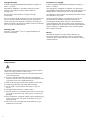 2
2
-
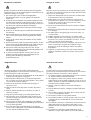 3
3
-
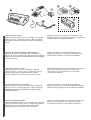 4
4
-
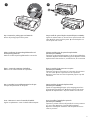 5
5
-
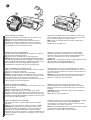 6
6
-
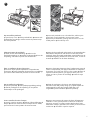 7
7
-
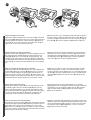 8
8
-
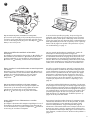 9
9
-
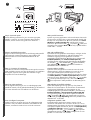 10
10
-
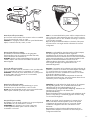 11
11
-
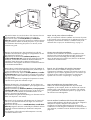 12
12
-
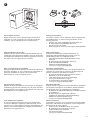 13
13
-
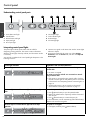 14
14
-
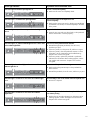 15
15
-
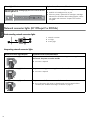 16
16
-
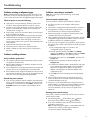 17
17
-
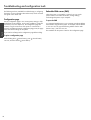 18
18
-
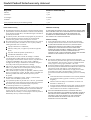 19
19
-
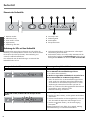 20
20
-
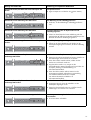 21
21
-
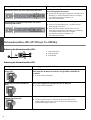 22
22
-
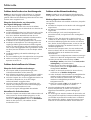 23
23
-
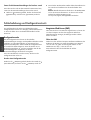 24
24
-
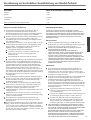 25
25
-
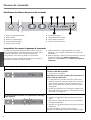 26
26
-
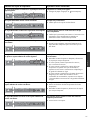 27
27
-
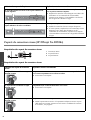 28
28
-
 29
29
-
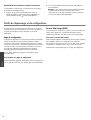 30
30
-
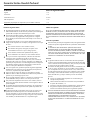 31
31
-
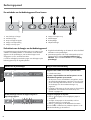 32
32
-
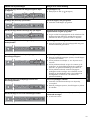 33
33
-
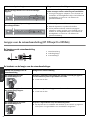 34
34
-
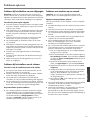 35
35
-
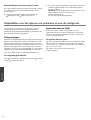 36
36
-
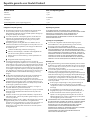 37
37
-
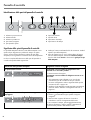 38
38
-
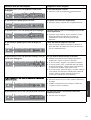 39
39
-
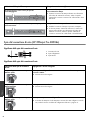 40
40
-
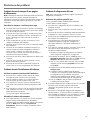 41
41
-
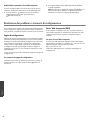 42
42
-
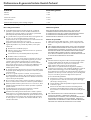 43
43
-
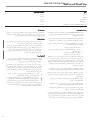 44
44
-
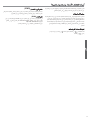 45
45
-
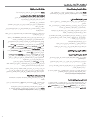 46
46
-
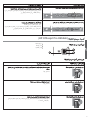 47
47
-
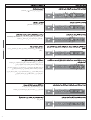 48
48
-
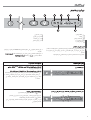 49
49
-
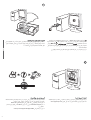 50
50
-
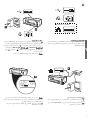 51
51
-
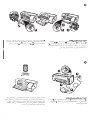 52
52
-
 53
53
-
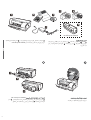 54
54
-
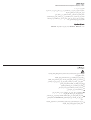 55
55
-
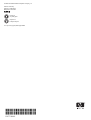 56
56
HP OFFICEJET PRO K850DN de handleiding
- Categorie
- Afdrukken
- Type
- de handleiding
in andere talen
Gerelateerde papieren
-
HP BUSINESS INKJET 1000 PRINTER Handleiding
-
HP OFFICEJET PRO K550DTN de handleiding
-
HP Deskjet D4300 Printer series de handleiding
-
HP DesignJet Z6810 Production Printer series Handleiding
-
HP DesignJet T930 Printer series Handleiding
-
HP DesignJet T3500 Production Multifunction Printer Handleiding
-
HP DesignJet T2500 Multifunction Printer series Handleiding
-
HP Deskjet D1400 Printer series Referentie gids
-
HP DesignJet Z6610 Production Printer Handleiding
-
HP Smart Tank 517 Wireless All-in-One Snelstartgids